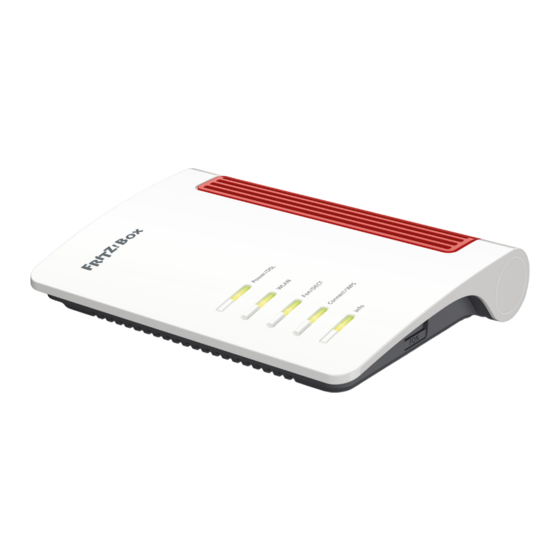
Table des Matières
Publicité
Liens rapides
Publicité
Table des Matières

Sommaire des Matières pour Fritz!Box 7530 AX
- Page 1 Mode d'emploi...
-
Page 2: Table Des Matières
Connexion à Internet : via le réseau mobile............41 Connecter un ordinateur et d'autres périphériques via un câble Ethernet........................43 Connecter des périphériques Wi-Fi à la FRITZ!Box..........45 Connecter des téléphones..................48 Connecter un smartphone pour téléphoner sur la ligne fixe......50 Connecter un interphone..................51 •... - Page 3 Interface utilisateur.....................53 Accéder à l'interface utilisateur................54 Page d'accueil de l'interface utilisateur.............. 55 Utiliser l'assistant de configuration initiale............57 Modifier le mot de passe de la FRITZ!Box............58 Se déconnecter de l'interface utilisateur............60 Configurer........................61 Introduction : configurer la FRITZ!Box..............62 Configurer l’accès à Internet sur la ligne DSL ou VDSL........63 Configurer l'accès à...
- Page 4 • • • • • • • • • • • • • • • • • • • • • • • • • • • • • • • • • • • • • • • • • • • • • • • • • • • • • • • • • • • • • • • • • • • • • • • • • • • • • • • • • • • • • • • • • • • • • • • • • • • • • • • Configurer l'IPv6....................102 Configurer la FRITZ!Box comme routeur LISP..........104 Interface utilisateur: menu Téléphonie..............105 Configurer et utiliser un répertoire téléphonique...........106...
- Page 5 Utiliser les assistants...................206 FRITZ!NAS........................208 Utiliser les fonctionnalités de FRITZ!NAS............209 Afficher le stockage de la FRITZ!Box dans le gestionnaire de fichiers..212 Sauvegarder l'espace de stockage FRITZ!Box..........213 MyFRITZ!........................214 • • • • • • • • • • • • • • • • • • • • • • • • • • • • • • • • • • • • • • • • • • • • • • • • • • • • • • • • • • • • • • • • • • • • • • • • • • • • • • • • • • • • • • • • • • • • • • • • • • • • • • •...
- Page 6 Qu'est ce que MyFRITZ! ?..................215 Créer un compte MyFRITZ!..................219 Configurer l'appli MyFRITZ!App sous Android..........220 Configurer l'appli MyFRITZ!App sous iOS............222 Piloter la FRITZ!Box via des séquences de touches........... 223 Informations sur les séquences de touches............224 Configuration via un téléphone................226 Pilotage via un téléphone..................236 Restauration des paramètres par défaut sur un téléphone......
-
Page 7: Informations Générales Sur La Fritz!Box
Informations générales sur la FRITZ!Box • • • • • • • • • • • • • • • • • • • • • • • • • • • • • • • • • • • • • • • • • • • • • • • • • • • • • • • • • • • • • • • • • • • • • • • • • • • • • • • • • • • • • • • • • • • • • • • • • • • • • • •... -
Page 8: Consignes De Sécurité
• Placez la FRITZ!Box dans un endroit où l'air circule bien. • Assurez-vous que les fentes d’aération du boîtier de la FRITZ!Box sont toujours bien dégagées. • Ne posez pas la FRITZ!Box sur un tapis ou sur une surface rem- bourrée. • Ne recouvrez pas la FRITZ!Box. - Page 9 • N’installez pas la FRITZ!Box pendant un orage. • En cas d’orage, débranchez la FRITZ!Box du secteur. • En cas d’orage, débranchez la FRITZ!Box de la ligne DSL ou VDSL. Humidité, liquides et vapeurs L’humidité, les liquides et les vapeurs qui pénètrent dans le boîtier de la FRITZ!Box peuvent entraîner des décharges électriques ou des...
- Page 10 émettent et reçoivent des ondes radio, il peut se produire des interfé- rences dues à des ondes radio qui se chevauchent. • N’utilisez pas la FRITZ!Box dans des endroits où il est interdit d’utiliser des appareils radio. • Suivez les instructions et les conseils fournis par les personnes au- torisées pour éteindre les appareils radio afin d’éviter toute inter-...
- Page 11 Informations générales sur la FRITZ!Box • • • • • • • • • • • • • • • • • • • • • • • • • • • • • • • • • • • • • • • • • • • • • • • • • • • • • • • • • • • • • • • • • • • • • • • • • • • • • • • • • • • • • • • • • • • • • • • • • • • • • • •...
-
Page 12: Contenu Du Pack
Informations générales sur la FRITZ!Box • • • • • • • • • • • • • • • • • • • • • • • • • • • • • • • • • • • • • • • • • • • • • • • • • • • • • • • • • • • • • • • • • • • • • • • • • • • • • • • • • • • • • • • • • • • • • • • • • • • • • • •... -
Page 13: Instructions Et Aide
Instructions et aide Instructions et aide Pour en savoir plus sur le branchement, la configuration et l’utilisation de votre FRITZ!Box, veuillez consulter la documentation détaillée mise à votre disposition. Des informations sur les produits et les mises à jour vous sont four- nies sur les réseaux sociaux. - Page 14 Informations générales sur la FRITZ!Box • • • • • • • • • • • • • • • • • • • • • • • • • • • • • • • • • • • • • • • • • • • • • • • • • • • • • • • • • • • • • • • • • • • • • • • • • • • • • • • • • • • • • • • • • • • • • • • • • • • • • • •...
-
Page 15: Icônes Utilisées
Astuce pour configurer et utiliser la FRITZ!Box. • • • • • • • • • • • • • • • • • • • • • • • • • • • • • • • • • • • • • • • • • • • • • • • • • • • • • • • • • • • • • • • • • • • • • • • • • • • • • • • • • • • • • • • • • • • • • • • • • • • • • • •... -
Page 16: Informations D'entretien
Règles • Avant de la nettoyer, débranchez la FRITZ!Box du secteur. • Essuyez la FRITZ!Box avec un tissu légèrement humide et non pelu- cheux, ou avec un chiffon antistatique. • Lors du nettoyage, n’utilisez pas de détergents ni de solvants agressifs. -
Page 17: Fonctions Et Constitution
• • • • • • • • • • • • • • • • • • • • • • • • • • • • • • • • • • • • • • • • • • • • • • • • • • • • • • • • • • • • • • • • • • • • • • • • • • • • • • • • • • • • • • • • • • • • • • • • • • • • • • • FRITZ!Box 7530... -
Page 18: Fonctions
Grâce à la fonction fax intégrée, vous pouvez recevoir et envoyer des fax même si vous n’avez pas de télécopieur. Base Wi-Fi La FRITZ!Box sert de base Wi-Fi pour tous les types de périphériques Wi-Fi, par exemple : • Les ordinateurs portables. - Page 19 • • • • • • • • • • • • • • • • • • • • • • • • • • • • • • • • • • • • • • • • • • • • • • • • • • • • • • • • • • • • • • • • • • • • • • • • • • • • • • • • • • • • • • • • • • • • • • • • • • • • • • • Centrale au sein du réseau domestique La FRITZ!Box est la centrale au sein du réseau domestique. Tous les appareils connectés à la FRITZ!Box forment ensemble le réseau do- mestique.
-
Page 20: Interrupteur
• • • • • • • • • • • • • • • • • • • • • • • • • • • • • • • • • • • • • • • • • • • • • • • • • • • • • • • • • • • • • • • • • • • • • • • • • • • • • • • • • • • • • • • • • • • • • • • • • • • • • • • Domotique Les appareils domotiques suivants peuvent en même temps être connectés à la FRITZ!Box et être configurés et pilotés via la FRITZ!Box : Type d’appareil Qté... -
Page 21: Données Du Périphérique Figurant Sur Son Étiquette
Des données importantes relatives à la FRITZ!Box figurent sur l'étiquette collée sous l'appareil. Elle contient la clé de sécurité précon- figurée pour des connexions en Wi-Fi à la FRITZ!Box, le mot de passe FRITZ!Box par défaut pour l'accès à l'interface utilisateur, le numéro de série pour d'éventuelles demandes d'assistance technique, et d'autres... -
Page 22: Ports
• • • • • • • • • • • • • • • • • • • • • • • • • • • • • • • • • • • • • • • • • • • • • • • • • • • • • • • • • • • • • • • • • • • • • • • • • • • • • • • • • • • • • • • • • • • • • • • • • • • • • • • FRITZ!Box 7530... - Page 23 • • • • • • • • • • • • • • • • • • • • • • • • • • • • • • • • • • • • • • • • • • • • • • • • • • • • • • • • • • • • • • • • • • • • • • • • • • • • • • • • • • • • • • • • • • • • • • • • • • • • • • • FRITZ!Box 7530...
- Page 24 • • • • • • • • • • • • • • • • • • • • • • • • • • • • • • • • • • • • • • • • • • • • • • • • • • • • • • • • • • • • • • • • • • • • • • • • • • • • • • • • • • • • • • • • • • • • • • • • • • • • • • • FRITZ!Box 7530...
-
Page 25: Touches Et Boutons
• FRITZ!Box ; page 48. Connecter des périphériques Wi-Fi par • WPS à la FRITZ!Box ; page 46. Connecter les périphériques domotiques à • la FRITZ!Box. • • • • • • • • • • • • • • • • • • • • • • • • • • • • • • • • • • • • • • • • • • • • • • • • • • • • • • • • • • • • • • • • • • • • • • • • • • • • • • • • • • • • • • • • • • • • • • • • • • • • • • •... -
Page 26: Voyants
Power/ éteint Pas d'alimentation électrique. allumé Le courant passe correctement et la ligne DSL est synchronisée. La FRITZ!Box est prête à l'emploi. clignote Le courant passe correctement et la connexion DSL est en cours d’établissement ou est interrompue. • • • • • • • • • • • • • • • • • • • • • • • • • • • • • • • • • • • • • • • • • • • • • • • • • • • • • • • • • • • • • • • • • • • • • • • • • • • • • • • • • • • • • • • • • • • • • • • • • • • • • • •... - Page 27 à la FRITZ!Box. Répétez le processus d’enregistrement : pas plus d’un 1 périphé- rique par enregistrement. • • • • • • • • • • • • • • • • • • • • • • • • • • • • • • • • • • • • • • • • • • • • • • • • • • • • • • • • • • • • • • • • • • • • • • • • • • • • • • • • • • • • • • • • • • • • • • • • • • • • • • •...
- Page 28 • • • • • • • • • • • • • • • • • • • • • • • • • • • • • • • • • • • • • • • • • • • • • • • • • • • • • • • • • • • • • • • • • • • • • • • • • • • • • • • • • • • • • • • • • • • • • • • • • • • • • • • FRITZ!Box 7530...
-
Page 29: Conditions Pour Un Bon Fonctionnement
• Pour l'accès à Internet via DSL : ligne DSL. • Pour l'accès à Internet via VDSL : ligne VDSL. • Pour configurer la FRITZ!Box : un périphérique (ordinateur ou ta- blette) avec port réseau ou prise en charge du Wi-Fi et un naviga- teur actuel. -
Page 30: Installation
Connexion à Internet : via un modem fibre optique..........39 Connexion à Internet : via le réseau mobile............41 Connecter un ordinateur et d'autres périphériques via un câble Ethernet..43 Connecter les périphériques Wi-Fi avec une FRITZ!Box........45 Connecter des téléphones..................48 Connecter un smartphone pour téléphoner sur la ligne fixe......50 Connecter un interphone....................51... -
Page 31: Aperçu : Installer La Fritz!Box
Introduction L'installation de la FRITZ!Box comprend les étapes suivantes : Instructions Posez ou accrochez la FRITZ!Box à un endroit approprié. Branchez la FRITZ!Box sur une prise électrique. Connectez la FRITZ!Box à votre ligne DSL ou VDSL. Connectez vos ordinateurs et vos périphériques réseau à la FRITZ!Box. -
Page 32: Positionnement
• Pour éviter une accumulation de chaleur, ne posez pas la FRITZ!Box sur un tapis ou sur des meubles rembourrés. • Placez la FRITZ!Box dans un endroit où l'air circule bien, et ne re- couvrez pas la FRITZ!Box. Veillez toujours à ce que les grilles d’aération ne soient pas obstruées. - Page 33 électriques pourvus d’un grand boîtier métallique. • Placez la FRITZ!Box dans un endroit dégagé et en évitant autant que possible la présence de murs et d'autres obstacles entre elle et les autres appareils Wi-Fi.
-
Page 34: Branchement Au Secteur
• • • • • • • • • • • • • • • • • • • • • • • • • • • • • • • • • • • • • • • • • • • • • • • • • • • • • • • • • • • • • • • • • • • • • • • • • • • • • • • • • • • • • • • • • • • • • • • • • • • • • • • Branchement au secteur Introduction Branchez la FRITZ!Box sur une prise électrique. Règles • Si possible, évitez d'utiliser des blocs multiprises ou des rallonges. -
Page 35: Établir L'accès Internet Via La Ligne Dsl Ou Vdsl
• • • • • • • • • • • • • • • • • • • • • • • • • • • • • • • • • • • • • • • • • • • • • • • • • • • • • • • • • • • • • • • • • • • • • • • • • • • • • • • • • • • • • • • • • • • • • • • • • • • • • • • Établir l'accès Internet via la ligne DSL ou VDSL Introduction Si vous avez une ligne DSL ou VDSL, branchez la FRITZ!Box directe- ment sur la prise téléphonique. Pour ce faire, veuillez utiliser le câble fourni à la livraison. -
Page 36: Connexion À Internet : Via Un Modem Ou Un Routeur
• • • • • • • • • • • • • • • • • • • • • • • • • • • • • • • • • • • • • • • • • • • • • • • • • • • • • • • • • • • • • • • • • • • • • • • • • • • • • • • • • • • • • • • • • • • • • • • • • • • • • • • Connexion à Internet : via un modem ou un routeur Introduction La FRITZ!Box peut être connectée à un modem ou à un routeur et, ain- si, fonctionner sur différents types d'accès à Internet. Les types d'accès suivants sont possibles : Mode d'accès... -
Page 37: Connexion À Internet : Via Un Modem Câble
Connexion à Internet : via un modem câble Introduction Si vous êtes raccordé à un réseau câblé et disposez d'un modem câble, vous pouvez raccorder la FRITZ!Box au modem câble et, ainsi, la connecter au réseau câblé. Pour ce faire, servez-vous d'un câble ré- seau. - Page 38 Connectez un ordinateur à la FRITZ!Box ; cf. page 43 cf. page Dans la FRITZ!Box, configurez l’accès à Internet pour les connexions via l’accès par câble ; page 64. • • • • • • • • • • • • • • • • • • • • • • • • • • • • • • • • • • • • • • • • • • • • • • • • • • • • • • • • • • • • • • • • • • • • • • • • • • • • • • • • • • • • • • • • • • • • • • • • • • • • • • •...
-
Page 39: Connexion À Internet : Via Un Modem Fibre Optique
Connexion à Internet : via un modem fibre optique Introduction Si vous disposez d'une ligne fibre optique avec un modem fibre, vous pouvez raccorder la FRITZ!Box au modem fibre (FTTH-ONT) et vous connecter ainsi à la ligne fibre optique. Prérequis • Un modem fibre optique connecté à votre ligne fibre. - Page 40 • • • • • • • • • • • • • • • • • • • • • • • • • • • • • • • • • • • • • • • • • • • • • • • • • • • • • • • • • • • • • • • • • • • • • • • • • • • • • • • • • • • • • • • • • • • • • • • • • • • • • • • Instructions : raccordement au modem fibre optique Branchez une extrémité du câble Ethernet sur le port « LAN 1 » de la FRITZ!Box. Branchez l'autre extrémité du câble Ethernet sur le port LAN (Ethernet) du modem fibre optique.
-
Page 41: Connexion À Internet : Via Le Réseau Mobile
• • • • • • • • • • • • • • • • • • • • • • • • • • • • • • • • • • • • • • • • • • • • • • • • • • • • • • • • • • • • • • • • • • • • • • • • • • • • • • • • • • • • • • • • • • • • • • • • • • • • • • • Connexion à Internet : via le réseau mobile Introduction La FRITZ!Box peut établir une connexion Internet via le réseau de télé- phonie mobile. Périphériques et normes de téléphonie mobile prises en charge •... - Page 42 Servez-vous d'un câble USB pour brancher le smartphone sur le port USB de la FRITZ!Box. • • • • • • • • • • • • • • • • • • • • • • • • • • • • • • • • • • • • • • • • • • • • • • • • • • • • • • • • • • • • • • • • • • • • • • • • • • • • • • • • • • • • • • • • • • • • • • • • • • • • • • •...
-
Page 43: Connecter Un Ordinateur Et D'autres Périphériques Via Un Câble Ethernet
Introduction Vous pouvez raccorder des ordinateurs et autres périphériques à la FRITZ!Box à l’aide d’un câble Ethernet. Il est recommandé de le faire surtout lorsque vous configurez la FRITZ!Box pour la toute première fois. Le raccordement d’un ordinateur ne dépend pas du système d’exploitation de ce dernier. - Page 44 • • • • • • • • • • • • • • • • • • • • • • • • • • • • • • • • • • • • • • • • • • • • • • • • • • • • • • • • • • • • • • • • • • • • • • • • • • • • • • • • • • • • • • • • • • • • • • • • • • • • • • • FRITZ!Box 7530...
-
Page 45: Connecter Les Périphériques Wi-Fi Avec Une Fritz!Box
Connecter les périphériques Wi-Fi avec une FRITZ!Box Introduction Vous pouvez connecter des ordinateurs, smartphones, tablettes et d'autres périphériques sans fil via Wi-Fi avec la FRITZ!Box. Les connexions Wi-Fi sont établies via un QR code, la clé de sécurité Wi-Fi de la FRITZ!Box ou via WPS. - Page 46 Sélectionnez le Wi-Fi de votre FRITZ!Box sur le périphérique Wi-Fi. Le nom par défaut du réseau Wi-Fi se compose du « FRITZ!Box 7530 AX » et de deux lettres choisies au hasard, par exemple « XY ». Il figure sur l'étiquette sous l'appareil. Lancez l’établissement de la connexion.
- Page 47 • • • • • • • • • • • • • • • • • • • • • • • • • • • • • • • • • • • • • • • • • • • • • • • • • • • • • • • • • • • • • • • • • • • • • • • • • • • • • • • • • • • • • • • • • • • • • • • • • • • • • • • Sur la FRITZ!Box : appuyez sur le bouton « Connect/WPS »...
-
Page 48: Connecter Des Téléphones
Sur la FRITZ!Box : appuyez sur le bouton « Fon/DECT » jusqu'à ce que le voyant « Fon/DECT » clignote. Sur le téléphone sans fil, saisissez le code PIN de la FRITZ!Box (code par défaut : 0000). Accédez à l'interface utilisateur de votre FRITZ!Box pour configu- rer le téléphone ;... - Page 49 Instructions : connecter un téléphone IP Les téléphones IP sont des téléphones spécialement conçus pour la té- léphonie par Internet (IP signifie Internet Protocol). Raccordez le téléphone IP à votre FRITZ!Box à l’aide d’un câble Ethernet ou en Wi-Fi. Accédez à l'interface utilisateur de votre FRITZ!Box pour configu- rer le téléphone ;cf.
-
Page 50: Connecter Un Smartphone Pour Téléphoner Sur La Ligne Fixe
Vous pouvez connecter votre iPhone ou votre smartphone Android avec l'appli FRITZ!App Fon à votre FRITZ!Box. Vous pourrez ensuite télé- phoner chez vous avec votre smartphone via tous les numéros confi- gurés dans votre FRITZ!Box. Par ailleurs, votre smartphone reste joi- gnable via votre numéro mobile. Prérequis •... -
Page 51: Connecter Un Interphone
Connecter un interphone Introduction Vous pouvez connecter des interphones dotés d'une interface a/b ain- si que des interphones IP à votre FRITZ!Box. Les possibilités suivantes s'offrent à vous : • Vous pouvez répondre aux appels de l'interphone depuis vos télé- phones, parler aux visiteurs et ouvrir la porte, et ce sur une autre ligne ou encore depuis votre téléphone portable même lorsque... - Page 52 • • • • • • • • • • • • • • • • • • • • • • • • • • • • • • • • • • • • • • • • • • • • • • • • • • • • • • • • • • • • • • • • • • • • • • • • • • • • • • • • • • • • • • • • • • • • • • • • • • • • • • • Accédez à l'interface utilisateur de votre FRITZ!Box pour configu- rer l'interphone ;...
-
Page 53: Interface Utilisateur
Page d'accueil de l'interface utilisateur..............55 Utiliser l'assistant de configuration initiale............57 Modifier le mot de passe de la FRITZ!Box.............. 58 Se déconnecter de l'interface utilisateur..............60 • • • • • • • • • • • • • • • • • • • • • • • • • • • • • • • • • • • • • • • • • • • • • • • • • • • • • • • • • • • • • • • • • • • • • • • • • • • • • • • • • • • • • • • • • • • • • • • • • • • • • • •... -
Page 54: Accéder À L'interface Utilisateur
« FRITZ! Notes ». Si vous avez déjà modifié le mot de passe préconfiguré de la FRITZ!Box ou si un utilisateur de la FRITZ!Box a déjà été créé, connectez-vous avec les identifiants modifiés ; page 181. -
Page 55: Page D'accueil De L'interface Utilisateur
Aperçu de la configuration sur la page d'accueil Elle contient toutes les informations essentielles concernant le sta- tut de votre FRITZ!Box ainsi qu'un aperçu de tous les paramètres de la FRITZ!Box et des périphériques dans le réseau domestique. En outre, des informations importantes pour un fonctionnement fiable et sécuri-... - Page 56 Informations sur les appels téléphoniques et • les messages vocaux contenus dans le ré- pondeur intégré Appareils connectés à la FRITZ!Box, tels que • les ordinateurs, les smartphones, les appa- reils de stockage en réseau, les imprimantes ou les appareils domotiques Fonctions de confort configurées...
-
Page 57: Utiliser L'assistant De Configuration Initiale
« Assistants » de l'interface utilisateur de la FRITZ!Box. Prérequis • Vous avez le mot de passe FRITZ!Box. Le mot de passe précon- figuré de la FRITZ!Box se trouve sur la fiche d'informations de la FRITZ!Box « FRITZ! Notes » ou sur l'étiquette sous l'appareil. -
Page 58: Modifier Le Mot De Passe De La Fritz!Box
Introduction Vous pouvez vous connecter à la FRITZ!Box au sein du réseau domes- tique FRITZ!Box à l'aide d'un mot de passe de la FRITZ!Box sans nom d'utilisateur. Pour la première connexion à la FRITZ!Box, utilisez le mot de passe FRITZ!Box préconfiguré pour votre FRITZ!Box. Le mot de passe préconfiguré... - Page 59 • • • • • • • • • • • • • • • • • • • • • • • • • • • • • • • • • • • • • • • • • • • • • • • • • • • • • • • • • • • • • • • • • • • • • • • • • • • • • • • • • • • • • • • • • • • • • • • • • • • • • • • FRITZ!Box 7530...
-
Page 60: Se Déconnecter De L'interface Utilisateur
à chaque opération de connexion ou de déconnexion à la FRITZ!Box ; page 178. Déconnexion automatique en cas d'inactivité Si vous ne vous êtes pas déconnecté(e) de l'interface de la FRITZ!Box et n'avez pas utilisé votre navigateur pendant 20 minutes, le système vous déconnecte automatiquement. Instructions : déconnexion manuelle Dans l'en-tête de l'interface utilisateur de la FRITZ!Box, cliquez... -
Page 61: Configurer
Configurer un interphone...................71 Économiser de l'énergie avec la FRITZ!Box............72 • • • • • • • • • • • • • • • • • • • • • • • • • • • • • • • • • • • • • • • • • • • • • • • • • • • • • • • • • • • • • • • • • • • • • • • • • • • • • • • • • • • • • • • • • • • • • • • • • • • • • • •... -
Page 62: Introduction : Configurer La Fritz!Box
• La FRITZ!Box est connectée à la ligne Internet. • Vous avez connecté tous les téléphones souhaités à la FRITZ!Box . • • • • • • • • • • • • • • • • • • • • • • • • • • • • • • • • • • • • • • • • • • • • • • • • • • • • • • • • • • • • • • • • • • • • • • • • • • • • • • • • • • • • • • • • • • • • • • • • • • • • • • •... -
Page 63: Configurer L'accès À Internet Sur La Ligne Dsl Ou Vdsl
à l’interface utilisateur, l’assistant s'affiche auto- matiquement. Prérequis • La FRITZ!Box est raccordée à la ligne DSL ou VDSL. • Vous avez reçu des données d'accès de la part de votre fournisseur d'accès à Internet. Instructions : configurer l'accès à Internet Accédez à... -
Page 64: Configurer L'accès À Internet Via Un Modem Câble
Vous pouvez raccorder votre FRITZ!Box à un modem câble qui fournit l'accès à Internet. Mode de fonctionnement de la FRITZ!Box Si la FRITZ!Box est connectée à Internet via un modem câble, ce qui suit s'applique : • La FRITZ!Box reçoit l’adresse IP publique via DHCP de la part du fournisseur d’accès à... -
Page 65: Configurer L'accès À Internet Via Un Modem Fibre Optique
Vous pouvez raccorder votre FRITZ!Box à un modem fibre optique qui fournit l'accès à Internet. Mode de fonctionnement de la FRITZ!Box Si la FRITZ!Box est connectée à Internet via un modem fibre optique, ce qui suit s'applique : • La FRITZ!Box reçoit l’adresse IP publique via DHCP ou PPPoE de la part du fournisseur d’accès à... - Page 66 – Pour d'autres réglages, consultez les pages d'aide en ligne de la FRITZ!Box. • • • • • • • • • • • • • • • • • • • • • • • • • • • • • • • • • • • • • • • • • • • • • • • • • • • • • • • • • • • • • • • • • • • • • • • • • • • • • • • • • • • • • • • • • • • • • • • • • • • • • • •...
-
Page 67: Configurer L'accès À Internet Via Le Réseau Mobile
Prérequis • Une clé de téléphonie mobile ou un smartphone Android (avec par-tage de connexion/tethering USB activé) est branché(e) sur le port USB de la FRITZ!Box ; page 41. Instructions : configurer l'accès à Internet via la téléphonie mobile Accédez à l’interface utilisateur ;... -
Page 68: Configurer Mes Numéros
• • • • • • • • • • • • • • • • • • • • • • • • • • • • • • • • • • • • • • • • • • • • • • • • • • • • • • • • • • • • • • • • • • • • • • • • • • • • • • • • • • • • • • • • • • • • • • • • • • • • • • • Configurer mes numéros Introduction Dans la FRITZ!Box, configurez tous les numéros qui ne sont pas confi- gurés automatiquement. Chez certains opérateurs de téléphonie, vos numéros sont configu- rés automatiquement. -
Page 69: Configurer Des Téléphones
• Vos propres numéros sont déjà configurés dans la FRITZ!Box. Règles Les règles suivantes s'appliquent pour les téléphones IP : • Les téléphones IP sont préconfigurés dans la FRITZ!Box de sorte à ne pas permettre les appels internationaux. Vous pouvez désactiver cette mesure de sécurité ;... - Page 70 Instructions : permettre les appels à l'étranger via des téléphones IP Un téléphone IP est préconfiguré dans la FRITZ!Box de sorte à ne per- mettre que des appels nationaux ou des appels vers des numéros d'urgence. Vous pouvez désactiver cette mesure de sécurité.
-
Page 71: Configurer Un Interphone
Vous pouvez également effectuer d'autres réglages, comme afficher, sur votre FRITZ!Fon, l'image émise par la caméra de l'interphone. Prérequis • Vos téléphones sont configurés dans la FRITZ!Box (cf. section pré- cédente). Instructions : configurer l'interphone Accédez à l’interface utilisateur ; page 54. -
Page 72: Économiser De L'énergie Avec La Fritz!Box
Pour obtenir des informations sur la consommation d'énergie des différentes sections et la consommation d'énergie moyenne sur 24 heures, accédez à l'interface utilisateur de la FRITZ!Box et allez au me- nu « Système / Moniteur d'énergie / Consommation d'énergie ». Utiliser le potentiel d'économie d'énergie... - Page 73 électriques dans le réseau domestique. Ainsi, il devient pos- sible d'activer ou de désactiver ces appareils via le temporisateur. Pa- rallèlement, la FRITZ!Box vous fournit des informations sur la consom- mation, les coûts d'électricité et le bilan carbone (bilan CO Instructions : configurer un temporisateur pour des appareils électriques...
-
Page 74: Le Mesh Avec Fritz
Augmenter la portée du Wi-Fi avec le Mesh............75 Activer le réseau Mesh pour FRITZ!Repeater et FRITZ!Powerline....77 Utiliser la FRITZ!Box comme répéteur Mesh............79 Utiliser la téléphonie dans le Mesh................81 • • • • • • • • • • • • • • • • • • • • • • • • • • • • • • • • • • • • • • • • • • • • • • • • • • • • • • • • • • • • • • • • • • • • • • • • • • • • • • • • • • • • • • • • • • • • • • • • • • • • • • •... -
Page 75: Augmenter La Portée Du Wi-Fi Avec Le Mesh
Augmenter la portée du Wi-Fi avec le Mesh Introduction Si le réseau Wi-Fi de la FRITZ!Box ne couvre pas toutes les pièces de votre logement, vous pouvez augmenter la portée à l'aide de différents produits FRITZ!. Le Mesh regroupe les différents réseaux Wi-Fi des produits FRITZ! en un seul et même réseau Wi-Fi. - Page 76 • • • • • • • • • • • • • • • • • • • • • • • • • • • • • • • • • • • • • • • • • • • • • • • • • • • • • • • • • • • • • • • • • • • • • • • • • • • • • • • • • • • • • • • • • • • • • • • • • • • • • • • La connexion avec la première FRITZ!Box est établie via le câble Ethernet. Pour certains produits FRITZ!Box, une connexion est éga- lement possible via le Wi-Fi ; cf. le mode d'emploi de la FRITZ!Box sur be.avm.de/fr/service/manuels. Fonctions dans le réseau Mesh La FRITZ!Box est la « centrale Mesh »...
-
Page 77: Activer Le Réseau Mesh Pour Fritz!Repeater Et Fritz!Powerline
Relâchez la pression : sur le FRITZ!Repeater, le voyant « WLAN » ou « Connect » se met à clignoter. Démarrez le WPS sur votre FRITZ!Box en l’espace de 2 minutes. Pour cela, appuyez sur le bouton « Connect/WPS » jusqu'à ce que le voyant « Info » se mette à clignoter. - Page 78 Une fois que vous avez relâché ce bouton, tous les voyants se mettent à clignoter sur le FRITZ!Powerline. Démarrez le WPS sur votre FRITZ!Box en l’espace de 2 minutes. Pour cela, appuyez sur le bouton « Connect/WPS » jusqu'à ce que le voyant « Info » se mette à clignoter.
-
Page 79: Utiliser La Fritz!Box Comme Répéteur Mesh
Introduction Vous pouvez utiliser votre FRITZ!Box 7530 comme répéteur Mesh. En tant que répéteur Mesh, la FRITZ!Box 7530 étend la portée du Wi-Fi de l'autre FRITZ!Box raccordée à l'accès à Internet. L'autre FRITZ!Box est la centrale Mesh et les réseaux Wi-Fi des deux FRITZ!Box forment en- semble le Mesh Wi-Fi. - Page 80 • • • • • • • • • • • • • • • • • • • • • • • • • • • • • • • • • • • • • • • • • • • • • • • • • • • • • • • • • • • • • • • • • • • • • • • • • • • • • • • • • • • • • • • • • • • • • • • • • • • • • • • FRITZ!Box 7530...
-
Page 81: Utiliser La Téléphonie Dans Le Mesh
FRITZ!Box. Prérequis • Vos numéros sont enregistrés dans la FRITZ!Box qui est configurée comme centrale Mesh. • Toutes les FRITZ!Box sur lesquelles vous souhaitez reprendre les numéros de téléphone sont configurées comme répéteurs Mesh. -
Page 82: Interface Utilisateur : Menu Internet
Définir des priorités pour l'utilisation d'Internet........... 93 Configurer des redirections de port.................95 Activer le DNS dynamique..................97 Accéder à distance à la FRITZ!Box................98 Configurer l'accès à distance VPN................. 100 Configurer l'IPv6......................102 Configurer la FRITZ!Box comme routeur LISP............ 104 •... -
Page 83: Utiliser Les Services Avm Pour Le Diagnostic Et La Maintenance
Protection des données Les données de diagnostic et les données spécifiques de votre appareil que votre FRITZ!Box transmet à AVM ne contiennent pas de données personnelles. Les données transmises servent exclusivement aux ré- glages techniques et aux optimisations de votre FRITZ!Box. De même, AVM ne communique pas les données spécifiques de l'appareil à... - Page 84 • • • • • • • • • • • • • • • • • • • • • • • • • • • • • • • • • • • • • • • • • • • • • • • • • • • • • • • • • • • • • • • • • • • • • • • • • • • • • • • • • • • • • • • • • • • • • • • • • • • • • • • FRITZ!Box 7530...
-
Page 85: Configurer La Fonction De Contrôle Parental
Exemple Vous avez trois enfants qui surfent tous sur Internet sur plusieurs ap-pareils via la FRITZ!Box. Vous souhaitez restreindre leur utilisation d'Internet de la manière suivante : • Ils ne pourront surfer sur Internet que pendant quelques heures par jour. - Page 86 Prérequis • La FRITZ!Box établit elle-même la connexion Internet. Si la FRITZ!Box est configurée comme client IP et utilise la connexion In- ternet d'un autre routeur, vous devez utiliser la fonction de contrôle parental de cet autre routeur.
- Page 87 • • • • • • • • • • • • • • • • • • • • • • • • • • • • • • • • • • • • • • • • • • • • • • • • • • • • • • • • • • • • • • • • • • • • • • • • • • • • • • • • • • • • • • • • • • • • • • • • • • • • • • • FRITZ!Box 7530...
-
Page 88: Créer Et Attribuer Un Profil D'accès
• • • • • • • • • • • • • • • • • • • • • • • • • • • • • • • • • • • • • • • • • • • • • • • • • • • • • • • • • • • • • • • • • • • • • • • • • • • • • • • • • • • • • • • • • • • • • • • • • • • • • • • FRITZ!Box 7530... - Page 89 • • • • • • • • • • • • • • • • • • • • • • • • • • • • • • • • • • • • • • • • • • • • • • • • • • • • • • • • • • • • • • • • • • • • • • • • • • • • • • • • • • • • • • • • • • • • • • • • • • • • • • • FRITZ!Box 7530...
- Page 90 • • • • • • • • • • • • • • • • • • • • • • • • • • • • • • • • • • • • • • • • • • • • • • • • • • • • • • • • • • • • • • • • • • • • • • • • • • • • • • • • • • • • • • • • • • • • • • • • • • • • • • • FRITZ!Box 7530...
-
Page 91: Modifier Des Listes De Filtres
Internet sont autorisés et que seuls quelques sites doivent être bloqués. Prérequis • La FRITZ!Box établit elle-même la connexion Internet. Si la FRITZ!Box est configurée comme client IP et utilise la connexion In- ternet d'un autre routeur, vous devez utiliser la fonction de filtre de cet autre routeur. - Page 92 • • • • • • • • • • • • • • • • • • • • • • • • • • • • • • • • • • • • • • • • • • • • • • • • • • • • • • • • • • • • • • • • • • • • • • • • • • • • • • • • • • • • • • • • • • • • • • • • • • • • • • • FRITZ!Box 7530...
-
Page 93: Définir Des Priorités Pour L'utilisation D'internet
• • • • • • • • • • • • • • • • • • • • • • • • • • • • • • • • • • • • • • • • • • • • • • • • • • • • • • • • • • • • • • • • • • • • • • • • • • • • • • • • • • • • • • • • • • • • • • • • • • • • • • • FRITZ!Box 7530... - Page 94 • • • • • • • • • • • • • • • • • • • • • • • • • • • • • • • • • • • • • • • • • • • • • • • • • • • • • • • • • • • • • • • • • • • • • • • • • • • • • • • • • • • • • • • • • • • • • • • • • • • • • • • FRITZ!Box 7530...
-
Page 95: Configurer Des Redirections De Port
à d’autres internautes un accès contrôlé aux ordinateurs de votre réseau. Redirections de port sur des protocoles Dans la FRITZ!Box, les redirections de port sont possibles sur les pro- tocoles suivants : Protocole Protocole Internet Explication PING IPv6 La FRITZ!Box répond aux requêtes... - Page 96 Protocole Protocole Internet Explication IPv4 Au sein des réseaux IPv4, vous pouvez ouvrir le pare-feu de la FRITZ!Box pour les protocoles TCP et UDP en précisant la plage de ports. Un port peut être ou- vert pour un ordinateur en particulier.
-
Page 97: Activer Le Dns Dynamique
à Internet. Il se peut alors que cette adresse IP change. Le DNS dynamique est un service Internet grâce auquel la FRITZ!Box reste toujours joignable sous un nom fixe (le nom de domaine) depuis Internet, même lorsque son adresse IP publique change. -
Page 98: Accéder À Distance À La Fritz!Box
Introduction Lorsque vous êtes en dehors du réseau domestique, il est possible d’accéder à l’interface utilisateur de la FRITZ!Box en passant par Inter- net. Lors de vos déplacements, vous pouvez, à l’aide d’un ordinateur portable, d’un smartphone ou d’une tablette, configurer divers para- mètres dans l’interface utilisateur de la FRITZ!Box. - Page 99 • • • • • • • • • • • • • • • • • • • • • • • • • • • • • • • • • • • • • • • • • • • • • • • • • • • • • • • • • • • • • • • • • • • • • • • • • • • • • • • • • • • • • • • • • • • • • • • • • • • • • • • Prérequis • Accès à l’interface utilisateur : chaque utilisateur qui souhaite accé- der de l’extérieur, via Internet, à la FRITZ!Box a besoin d’un compte utilisateur FRITZ!Box doté d’une autorisation pour l’accès depuis In- ternet.
-
Page 100: Configurer L'accès À Distance Vpn
VPN signifie Virtual Private Network, réseau privé virtuel. Par le biais du VPN, vous pouvez établir un accès à distance sécurisé au réseau de la FRITZ!Box. La connexion est établie via Internet. Durant cette opération, les données sont chiffrées et transmises via ce que l'on ap- pelle un tunnel. - Page 101 VPN » que vous pouvez télécharger gratuitement. Le logiciel « FRITZ! VPN » est un client VPN pour Windows. Installez ce logiciel sur les ap- pareils depuis lesquels vous souhaitez accéder à la FRITZ!Box via une connexion VPN. Instructions : configurer le VPN dans la FRITZ!Box Accédez à...
-
Page 102: Configurer L'ipv6
Successeur de l'IPv4, l'IPv6 est le protocole Internet version 6. L'IPv6 est plus performant, a plus d'adresses et dispose de meilleures carac- téristiques de sécurité que l'IPv4. La FRITZ!Box prend en charge l'IPv6 et est en mesure d'établir des connexions IPv6. Services compatibles IPv6 Réseau domes-... - Page 103 • L'IPv6 est installé et activé sur les ordinateurs de votre réseau do- mestique (ce qui est le cas par défaut sous Windows dès Windows Vista et Windows 7, sous MAC OS X dès MAC OS 10). Instructions : configurer IPv6 dans la FRITZ!Box Accédez à l’interface utilisateur ; page 54.
-
Page 104: Configurer La Fritz!Box Comme Routeur Lisp
LISP est une architecture de routage dans laquelle la localisation et l'identité sont deux informations bien distinctes : il y a une adresse IP pour la localisation et une pour l'identité. La FRITZ!Box peut être confi- gurée comme routeur LISP. LISP vous offre une solution adaptée si, pour des raisons techniques ou structurelles, vous souhaitez conserver les mêmes adresses IP et... -
Page 105: Interface Utilisateur: Menu Téléphonie
• • • • • • • • • • • • • • • • • • • • • • • • • • • • • • • • • • • • • • • • • • • • • • • • • • • • • • • • • • • • • • • • • • • • • • • • • • • • • • • • • • • • • • • • • • • • • • • • • • • • • • • FRITZ!Box 7530... -
Page 106: Configurer Et Utiliser Un Répertoire Téléphonique
• • • • • • • • • • • • • • • • • • • • • • • • • • • • • • • • • • • • • • • • • • • • • • • • • • • • • • • • • • • • • • • • • • • • • • • • • • • • • • • • • • • • • • • • • • • • • • • • • • • • • • • Configurer et utiliser un répertoire téléphonique Introduction Dans la FRITZ!Box, vous pouvez configurer différents répertoires télé- phoniques. Les fonctions de votre répertoire téléphonique disponibles dépendent du téléphone utilisé. - Page 107 Répertoire télépho- Description nique Répertoire télépho- Le nouveau répertoire téléphonique est nique local entièrement enregistré dans la FRITZ!Box. Répertoire télépho- Vous pouvez configurer un répertoire télépho- nique en ligne nique en ligne à partir des contacts suivants : contacts Google contacts iCloud (Apple) répertoires téléphoniques de comptes de mes-...
- Page 108 • • • • • • • • • • • • • • • • • • • • • • • • • • • • • • • • • • • • • • • • • • • • • • • • • • • • • • • • • • • • • • • • • • • • • • • • • • • • • • • • • • • • • • • • • • • • • • • • • • • • • • • FRITZ!Box 7530...
- Page 109 • • • • • • • • • • • • • • • • • • • • • • • • • • • • • • • • • • • • • • • • • • • • • • • • • • • • • • • • • • • • • • • • • • • • • • • • • • • • • • • • • • • • • • • • • • • • • • • • • • • • • • • FRITZ!Box 7530...
-
Page 110: Configurer Et Utiliser Un Répondeur
• • • • • • • • • • • • • • • • • • • • • • • • • • • • • • • • • • • • • • • • • • • • • • • • • • • • • • • • • • • • • • • • • • • • • • • • • • • • • • • • • • • • • • • • • • • • • • • • • • • • • • • Configurer et utiliser un répondeur Introduction Vous pouvez configurer jusqu'à 5 répondeurs différents dans la FRITZ!Box et attribuer plusieurs répondeurs au même numéro. Fonctions • Option de réception automatique de tous les nouveaux messages par mail. - Page 111 • • • • • • • • • • • • • • • • • • • • • • • • • • • • • • • • • • • • • • • • • • • • • • • • • • • • • • • • • • • • • • • • • • • • • • • • • • • • • • • • • • • • • • • • • • • • • • • • • • • • • • • FRITZ!Box 7530...
-
Page 112: Utiliser La Fonction Fax
• • • • • • • • • • • • • • • • • • • • • • • • • • • • • • • • • • • • • • • • • • • • • • • • • • • • • • • • • • • • • • • • • • • • • • • • • • • • • • • • • • • • • • • • • • • • • • • • • • • • • • • Utiliser la fonction Fax Introduction Avec la FRITZ!Box, vous pouvez envoyer et recevoir des fax. La FRITZ!Box peut transférer les fax reçus vers votre adresse e-mail. Accédez à l'interface utilisateur pour envoyer des fax. Vous pouvez joindre à... -
Page 113: Configurer Un Renvoi D'appel
• • • • • • • • • • • • • • • • • • • • • • • • • • • • • • • • • • • • • • • • • • • • • • • • • • • • • • • • • • • • • • • • • • • • • • • • • • • • • • • • • • • • • • • • • • • • • • • • • • • • • • • Configurer un renvoi d'appel Introduction Dans la FRITZ!Box, vous pouvez configurer des renvois d’appel pour les appels entrants. Appels entrants Vous pouvez configurer des renvois d’appel pour les appels suivants :... -
Page 114: Configurer Un Blocage D'appel
• • • • • • • • • • • • • • • • • • • • • • • • • • • • • • • • • • • • • • • • • • • • • • • • • • • • • • • • • • • • • • • • • • • • • • • • • • • • • • • • • • • • • • • • • • • • • • • • • • • • • • • Configurer un blocage d'appel Introduction Dans la FRITZ!Box, vous pouvez bloquer des numéros tant pour des appels sortants que pour des appels entrants. Types de blocage d’appel Vous pouvez configurer plusieurs types de blocages d’appel :... - Page 115 • • • • • • • • • • • • • • • • • • • • • • • • • • • • • • • • • • • • • • • • • • • • • • • • • • • • • • • • • • • • • • • • • • • • • • • • • • • • • • • • • • • • • • • • • • • • • • • • • • • • • • • FRITZ!Box 7530...
-
Page 116: Configurer Un Blocage De Sonnerie
Indépen- damment de ce blocage, les appels manqués apparaissent dans la liste d’appels de la FRITZ!Box. Il n'est pas possible de configurer un blo- cage de la sonnerie pour les téléphones IP (port LAN/WLAN). -
Page 117: Configurer Un Réveil
• • • • • • • • • • • • • • • • • • • • • • • • • • • • • • • • • • • • • • • • • • • • • • • • • • • • • • • • • • • • • • • • • • • • • • • • • • • • • • • • • • • • • • • • • • • • • • • • • • • • • • • FRITZ!Box 7530... -
Page 118: Configurer Une Règle De Numérotation
Si vous avez plusieurs numéros de téléphone, vous pouvez configu- rer des règles de numérotation. Une règle de numérotation définit le numéro que la FRITZ!Box utilisera pour les appels vers une plage de numéros bien précise, par exemple vers des réseaux mobiles ou à... -
Page 119: Réduire La Puissance D'émission Du Signal Dect
Box. La portée du signal radio DECT diminue en même temps que la puissance du signal radio DECT. • DECT Éco : lorsque la fonction DECT Éco est activée, la FRITZ!Box éteint le réseau DECT dès que tous les téléphones sans fil passent en mode veille (standby). - Page 120 • • • • • • • • • • • • • • • • • • • • • • • • • • • • • • • • • • • • • • • • • • • • • • • • • • • • • • • • • • • • • • • • • • • • • • • • • • • • • • • • • • • • • • • • • • • • • • • • • • • • • • • FRITZ!Box 7530...
-
Page 121: Autoriser Des Connexions Dect Non Chiffrées
Par défaut, la FRITZ!Box n'autorise que les connexions DECT authenti- fiées et chiffrées. Règles Vous ne pourrez plus utiliser les fonctions suivantes de la FRITZ!Box si vous autorisez des connexions non chiffrées : • Enregistrer le FRITZ!DECT Repeater ou la FRITZ!Box en mode répé- teur DECT. -
Page 122: Interface Utilisateur : Menu Réseau Domestique
Configurer et utiliser un serveur multimédia............152 Donner un nom à la FRITZ!Box................154 • • • • • • • • • • • • • • • • • • • • • • • • • • • • • • • • • • • • • • • • • • • • • • • • • • • • • • • • • • • • • • • • • • • • • • • • • • • • • • • • • • • • • • • • • • • • • • • • • • • • • • •... -
Page 123: Aperçu De Tous Les Périphériques
Aperçu de tous les périphériques Introduction Dans l'« aperçu du réseau Mesh », vous pouvez voir tous les péri- phériques qui sont connectés à la FRITZ!Box ou avec la FRITZ!Box. L'aperçu comprend le réseau domestique et le réseau invité. Réseau domestique et Mesh Wi-Fi : aperçu graphique Tous les périphériques qui sont connectés à... - Page 124 USB : pour les appareils USB • Topologie de connexion Connexion des périphériques à la FRITZ!Box : connexion directe ou via un ré- péteur, un point d'accès ou un périphérique Périphériques au sein du Tous les périphériques connectés à la réseau invité...
- Page 125 • • • • • • • • • • • • • • • • • • • • • • • • • • • • • • • • • • • • • • • • • • • • • • • • • • • • • • • • • • • • • • • • • • • • • • • • • • • • • • • • • • • • • • • • • • • • • • • • • • • • • • • FRITZ!Box 7530...
- Page 126 • • • • • • • • • • • • • • • • • • • • • • • • • • • • • • • • • • • • • • • • • • • • • • • • • • • • • • • • • • • • • • • • • • • • • • • • • • • • • • • • • • • • • • • • • • • • • • • • • • • • • • • FRITZ!Box 7530...
- Page 127 • • • • • • • • • • • • • • • • • • • • • • • • • • • • • • • • • • • • • • • • • • • • • • • • • • • • • • • • • • • • • • • • • • • • • • • • • • • • • • • • • • • • • • • • • • • • • • • • • • • • • • • FRITZ!Box 7530...
-
Page 128: Gérer Des Périphériques
/ Réseau / Connexions réseau », toutes les connexions réseau sont af-fichées dans le tableau. Une connexion réseau est une connexion IP entre un périphérique réseau et la FRITZ!Box. Grâce au tableau, vous avez toujours un aperçu des connexions réseau et de tous les périphériques réseau. - Page 129 FRITZ!Box. • Toutes les connexions : chaque connexion établie entre un appareil et la FRITZ!Box est affichée ici. Une connexion peut être établie via un câble Ethernet, en Wi-Fi ou encore en VPN. • Connexions inactives : les connexions qui ne sont pas actives au moment où...
- Page 130 La fonction « Ajouter un périphérique » est utile pour les magasins spécialisés. Lorsqu'un client commande une nouvelle FRITZ!Box, il peut demander au vendeur de configurer le réseau dans la FRITZ!Box. Cela est possible grâce à la fonction « Ajouter un périphérique », et ce sans brancher ou connecter les périphériques réseau.
-
Page 131: Modifier Des Paramètres Ipv4
FRITZ!Box fonctionnent en mode routeur (montage en cas- cade). Dans les deux cas, il est essentiel que les réseaux IPv4 des FRITZ!Box concernées ne soient pas identiques. • • • • • • • • • • • • • • • • • • • • • • • • • • • • • • • • • • • • • • • • • • • • • • • • • • • • • • • • • • • • • • • • • • • • • • • • • • • • • • • • • • • • • • • • • • • • • • • • • • • • • • •... - Page 132 Adresse de diffusion. Cette adresse est uti- lisée pour l'envoi des messages au sein du réseau. Les messages sont reçus par tous les périphériques réseau. Adresse IPv4 en cas d’urgence La FRITZ!Box a par ailleurs une adresse IPv4 statique qui ne peut être modifiée. Adresse IPv4 Usage 169.254.1.1 La FRITZ!Box est toujours joignable via cette adresse IPv4.
- Page 133 IPv4 : IPv4 signifie Internet Protocol, version 4. L'adresse IPv4 de la FRITZ!Box et le masque de sous-réseau spécifient, ensemble, le ré- seau IPv4 de la FRITZ!Box. Il en résulte la plage d'adresses IPv4 qui est disponible pour les périphériques réseau. Si l'une des deux valeurs est modifiée, on obtient un réseau différent.
-
Page 134: Attribuer Des Adresses Ipv4
à la FRITZ!Box se trouvent dans le même réseau IP. Le serveur DHCP de la FRITZ!Box est activé par défaut. Une partie de la plage d'adresses IPv4 de la FRITZ!Box est réservée au serveur DHCP. Le serveur DHCP attribue des adresses IP provenant de cette plage d'adresses aux périphériques réseau. - Page 135 « Obtenir automatiquement l'adresse IP » doit être activé dans les pa- ramètres IPv4 des périphériques réseau ; page 140. Lorsqu'un périphérique réseau se connecte à la FRITZ!Box, il reçoit une adresse IPv4 du serveur DHCP. À chaque redémarrage du périphé- rique, le serveur DHCP lui attribue de nouveau une adresse IP.
-
Page 136: Modifier Des Paramètres Ipv6
Par défaut, la FRITZ!Box contient des paramètres IPv6 prédéfinis. Vous avez la possibilité de modifier ces paramètres. Prérequis • Dans l'interface utilisateur de la FRITZ!Box, sous « Internet / Don- nées d'accès / IPv6 », le paramètre « Prise en charge IPv6 activée » est activé. - Page 137 • • • • • • • • • • • • • • • • • • • • • • • • • • • • • • • • • • • • • • • • • • • • • • • • • • • • • • • • • • • • • • • • • • • • • • • • • • • • • • • • • • • • • • • • • • • • • • • • • • • • • • • Vous pouvez modifier ces paramètres. À ce sujet, consultez également les pages d’aide en ligne de votre FRITZ!Box. Instructions : modifier la configuration IPv6 Accédez à...
-
Page 138: Configurer Un Itinéraire Ip Statique
FRITZ!Box. Les routes IP statiques sont prévues pour les cas suivants : • Dans le réseau de la FRITZ!Box, il existe un sous-réseau IP dont l'adresse réseau n'est pas connue de la FRITZ!Box. • Les périphériques du sous-réseau sont censés pouvoir communi- quer avec ceux du réseau de la FRITZ!Box ou accéder à... - Page 139 • • • • • • • • • • • • • • • • • • • • • • • • • • • • • • • • • • • • • • • • • • • • • • • • • • • • • • • • • • • • • • • • • • • • • • • • • • • • • • • • • • • • • • • • • • • • • • • • • • • • • • • FRITZ!Box 7530...
-
Page 140: Obtenir Automatiquement L'adresse Ip
IPv6). Le périphérique obtient une adresse IP de la part de la FRITZ!Box. • • • • • • • • • • • • • • • • • • • • • • • • • • • • • • • • • • • • • • • • • • • • • • • • • • • • • • • • • • • • • • • • • • • • • • • • • • • • • • • • • • • • • • • • • • • • • • • • • • • • • • •... - Page 141 IPv4 », sélectionnez l’option « DHCP ». Cliquez sur « Activer maintenant ». Le périphérique réseau reçoit à présent automatiquement une adresse IP de la FRITZ!Box. Obtenir automatiquement l’adresse IP sous Linux Pour des informations détaillées et des pages d'aide relatives à la configuration du réseau dans Linux, vous pouvez par exemple consul- ter le site suivant (en allemand) :...
-
Page 142: Configurer Un Accès Invité Lan
• tique Modifier la configuration de la FRITZ!Box • • • • • • • • • • • • • • • • • • • • • • • • • • • • • • • • • • • • • • • • • • • • • • • • • • • • • • • • • • • • • • • • • • • • • • • • • • • • • • • • • • • • • • • • • • • • • • • • • • • • • • • •... - Page 143 • • • • • • • • • • • • • • • • • • • • • • • • • • • • • • • • • • • • • • • • • • • • • • • • • • • • • • • • • • • • • • • • • • • • • • • • • • • • • • • • • • • • • • • • • • • • • • • • • • • • • • • Exemple de configuration Prérequis • La FRITZ!Box établit elle-même la connexion Internet. Elle n'est pas configurée comme client IP. • Vous possédez un câble Ethernet.
-
Page 144: Configurer Wake On Lan
Internet via la carte réseau. Vous pouvez utiliser cette fonction avec un logiciel de télémaintenance sans que l'ordinateur concerné ne doive rester allumé en permanence. La FRITZ!Box prend en charge Wake on LAN, tant pour les connexions IPv4 que pour les connexions IPv6. -
Page 145: Configurer Un Périphérique Usb
• • • • • • • • • • • • • • • • • • • • • • • • • • • • • • • • • • • • • • • • • • • • • • • • • • • • • • • • • • • • • • • • • • • • • • • • • • • • • • • • • • • • • • • • • • • • • • • • • • • • • • • Configurer un périphérique USB Introduction La FRITZ!Box a un port USB auquel vous pouvez raccorder différents périphériques USB. Tous les périphériques se trouvant dans le réseau domestique de la FRITZ!Box peuvent utiliser ces périphériques USB conjointement et simultanément. - Page 146 USB à distance de la FRITZ!Box. • La FRITZ!Box ne peut pas se protéger contre des pics ou des chutes de tension pendant un orage et ces derniers peuvent provoquer des pertes de données sur les périphériques de stockage USB. Sauve- gardez régulièrement les contenus de vos périphériques USB sur...
- Page 147 Instructions : connecter et configurer un périphérique de stockage USB Cliquez toujours sur « Retirer en toute sécurité » avant de retirer un périphérique USB de la FRITZ!Box. En procédant de la sorte, vous vous assurez que la transmission des données est complètement ter- minée.
- Page 148 Instructions : configurer une imprimante USB comme imprimante réseau (Windows 10) Vous pouvez configurer une imprimante USB connectée à la FRITZ!Box comme imprimante réseau (sous Windows 10). Appuyez sur les touches Windows et i. Cliquez sur « Périphériques » et sélectionnez « Imprimantes et scanners »...
- Page 149 • • • • • • • • • • • • • • • • • • • • • • • • • • • • • • • • • • • • • • • • • • • • • • • • • • • • • • • • • • • • • • • • • • • • • • • • • • • • • • • • • • • • • • • • • • • • • • • • • • • • • • • FRITZ!Box 7530...
- Page 150 • • • • • • • • • • • • • • • • • • • • • • • • • • • • • • • • • • • • • • • • • • • • • • • • • • • • • • • • • • • • • • • • • • • • • • • • • • • • • • • • • • • • • • • • • • • • • • • • • • • • • • • Instructions : configurer une imprimante USB comme imprimante réseau (Mac OS X dès 10.5) Vous pouvez configurer une imprimante USB connectée à la FRITZ!Box comme imprimante réseau (sous Mac OS X dès 10.5). Dans le dock, cliquez sur « Préférences système ».
- Page 151 • • • • • • • • • • • • • • • • • • • • • • • • • • • • • • • • • • • • • • • • • • • • • • • • • • • • • • • • • • • • • • • • • • • • • • • • • • • • • • • • • • • • • • • • • • • • • • • • • • • • • • • Si la FRITZ!Box est configurée comme répéteur Wi-Fi ou comme client IP, saisissez à...
-
Page 152: Configurer Et Utiliser Un Serveur Multimédia
Introduction En tant que serveur multimédia au sein du réseau domestique, la FRITZ!Box peut transférer des images, de la musique et des vidéos ainsi que des stations de radio en ligne et des podcasts vers des lec- teurs compatibles, tels que des téléviseurs, des smartphones, des sys- tèmes de musique Wi-Fi et des logiciels de streaming (diffusion multi-... - Page 153 • • • • • • • • • • • • • • • • • • • • • • • • • • • • • • • • • • • • • • • • • • • • • • • • • • • • • • • • • • • • • • • • • • • • • • • • • • • • • • • • • • • • • • • • • • • • • • • • • • • • • • • FRITZ!Box 7530...
-
Page 154: Donner Un Nom À La Fritz!Box
• • • • • • • • • • • • • • • • • • • • • • • • • • • • • • • • • • • • • • • • • • • • • • • • • • • • • • • • • • • • • • • • • • • • • • • • • • • • • • • • • • • • • • • • • • • • • • • • • • • • • • • Donner un nom à la FRITZ!Box Introduction Dans l’interface de la FRITZ!Box, vous pouvez attribuer un nom per- sonnalisé à votre FRITZ!Box. Ce nom est ensuite utilisé, entre autres, comme nom du réseau Wi-Fi (SSID). -
Page 155: Interface Utilisateur : Menu Wi-Fi
• • • • • • • • • • • • • • • • • • • • • • • • • • • • • • • • • • • • • • • • • • • • • • • • • • • • • • • • • • • • • • • • • • • • • • • • • • • • • • • • • • • • • • • • • • • • • • • • • • • • • • • FRITZ!Box 7530... -
Page 156: Activer Et Désactiver Le Réseau Wi-Fi
• • • • • • • • • • • • • • • • • • • • • • • • • • • • • • • • • • • • • • • • • • • • • • • • • • • • • • • • • • • • • • • • • • • • • • • • • • • • • • • • • • • • • • • • • • • • • • • • • • • • • • • FRITZ!Box 7530... -
Page 157: Configurer Le Canal Radio
Introduction Le Wi-Fi utilise les plages de fréquences de 2,4 et 5 GHz pour la transmission. Dans la configuration par défaut, la FRITZ!Box vérifie l'environnement de votre réseau Wi-Fi et utilise automatiquement la configuration de canal radio la mieux adaptée. Dans certains cas, il peut être nécessaire d'ajuster la configuration du canal radio. - Page 158 Band Steering : la FRITZ!Box peut sélectionner la plage de fréquences qui convient le mieux à un périphérique Wi-Fi bi-bande. Les périphé- riques Wi-Fi bi-bande prennent en charge aussi bien la bande de fré- quences des 2,4 que celle des 5 GHz.
-
Page 159: Configurer Un Accès Wi-Fi Invité
Configurer un accès Wi-Fi invité Introduction En plus du réseau Wi-Fi, la FRITZ!Box est en mesure de mettre en place un autre réseau Wi-Fi invité complètement indépendant du pre- mier. Vous pouvez mettre ce réseau Wi-Fi invité à la disposition de vos visiteurs. - Page 160 Wi-Fi public : Paramètre Contenu et fonction Service de Envoi de notifications par mail à chaque opération de notification connexion ou de déconnexion à votre FRITZ!Box ; FRITZ!Box page 178. Restreindre Les invités ne pourront que surfer sur Internet ou en- l'utilisation voyer/recevoir des mails.
- Page 161 QR code La FRITZ!Box génère automatiquement un QR Code pour le Wi-Fi invité. Vos invités n'ont plus qu'à scanner ce QR code pour se connecter.
- Page 162 • • • • • • • • • • • • • • • • • • • • • • • • • • • • • • • • • • • • • • • • • • • • • • • • • • • • • • • • • • • • • • • • • • • • • • • • • • • • • • • • • • • • • • • • • • • • • • • • • • • • • • • Exemple de configuration Prérequis • La FRITZ!Box n'est pas configurée comme client IP. Instructions : configurer un accès Wi-Fi invité Accédez à l’interface utilisateur ;...
-
Page 163: Interface Utilisateur : Menu Domotique
• • • • • • • • • • • • • • • • • • • • • • • • • • • • • • • • • • • • • • • • • • • • • • • • • • • • • • • • • • • • • • • • • • • • • • • • • • • • • • • • • • • • • • • • • • • • • • • • • • • • • • • FRITZ!Box 7530... -
Page 164: Périphériques Domotiques
Vous pouvez piloter vos prises connectées via l'interface utilisateur de la FRITZ!Box, via un interrupteur FRITZ!DECT 440/400, avec l'appli FRITZ!App Smart Home ou encore avec un FRITZ!Fon. • • • • • • • • • • • • • • • • • • • • • • • • • • • • • • • • • • • • • • • • • • • • • • • • • • • • • • • • • • • • • • • • • • • • • • • • • • • • • • • • • • • • • • • • • • • • • • • • • • • • • • •... - Page 165 Il est également possible de connecter des appareils domotiques d'autres fabricants (des détecteurs de mouvement ou encore des contacts de porte et de fenêtre, par exemple) à la FRITZ!Box et de les configurer et piloter dans l'interface utilisateur de cette dernière FRITZ!Box.
-
Page 166: Configurer Un Groupe De Prises Et D'ampoules Connectées
• • • • • • • • • • • • • • • • • • • • • • • • • • • • • • • • • • • • • • • • • • • • • • • • • • • • • • • • • • • • • • • • • • • • • • • • • • • • • • • • • • • • • • • • • • • • • • • • • • • • • • • FRITZ!Box 7530... -
Page 167: Configurer Un Groupe De Thermostats De Radiateur
• • • • • • • • • • • • • • • • • • • • • • • • • • • • • • • • • • • • • • • • • • • • • • • • • • • • • • • • • • • • • • • • • • • • • • • • • • • • • • • • • • • • • • • • • • • • • • • • • • • • • • • FRITZ!Box 7530... -
Page 168: Configurer Un Modèle Pour Des Prises Et Des Ampoules Connectées
• • • • • • • • • • • • • • • • • • • • • • • • • • • • • • • • • • • • • • • • • • • • • • • • • • • • • • • • • • • • • • • • • • • • • • • • • • • • • • • • • • • • • • • • • • • • • • • • • • • • • • • FRITZ!Box 7530... - Page 169 • • • • • • • • • • • • • • • • • • • • • • • • • • • • • • • • • • • • • • • • • • • • • • • • • • • • • • • • • • • • • • • • • • • • • • • • • • • • • • • • • • • • • • • • • • • • • • • • • • • • • • • FRITZ!Box 7530...
-
Page 170: Configurer Un Modèle Pour Des Thermostats De Radiateur
• • • • • • • • • • • • • • • • • • • • • • • • • • • • • • • • • • • • • • • • • • • • • • • • • • • • • • • • • • • • • • • • • • • • • • • • • • • • • • • • • • • • • • • • • • • • • • • • • • • • • • • FRITZ!Box 7530... -
Page 171: Interface Utilisateur : Menu Diagnostic
• • • • • • • • • • • • • • • • • • • • • • • • • • • • • • • • • • • • • • • • • • • • • • • • • • • • • • • • • • • • • • • • • • • • • • • • • • • • • • • • • • • • • • • • • • • • • • • • • • • • • • • FRITZ!Box 7530... -
Page 172: Effectuer Un Diagnostic Fonctionnel
Introduction Le diagnostic fonctionnel vous permet d’obtenir un aperçu de l’état de fonctionnement de votre FRITZ!Box, de sa connexion Internet, mais aussi de votre réseau domestique. En cas d’erreur, le résultat du diag- nostic peut vous aider à identifier et à résoudre le problème. - Page 173 • Adresse e-mail du compte MyFRITZ! • Réseau domestique Nombre de périphériques réseau actuel- • lement connectés à la FRITZ!Box ou qui l'étaient à un moment donné Nombre de périphériques réseau en ligne • Fonctions domo- Nombre de périphériques domotiques tiques Réseaux Wi-Fi à...
-
Page 174: Effectuer Un Diagnostic De Sécurité
Introduction Le diagnostic de sécurité vous fournit un aperçu de tous les para- mètres de sécurité de votre FRITZ!Box. En un clin d’œil, vous pouvez voir si le FRITZ!OS installé est à jour, quels ports sont ouverts, quel uti-lisateur s'est connecté à ou déconnecté de la FRITZ!Box, quels péri- phériques Wi-Fi sont connectés à... - Page 175 • Tous les numéros configurés dans la centrale Mesh sont disponibles sur un répéteur Mesh ( FRITZ!Box ) pour lequel la fonction de télé- phonie dans le Mesh est activée. Fonctions et propriétés de la base DECT de la •...
- Page 176 • • • • • • • • • • • • • • • • • • • • • • • • • • • • • • • • • • • • • • • • • • • • • • • • • • • • • • • • • • • • • • • • • • • • • • • • • • • • • • • • • • • • • • • • • • • • • • • • • • • • • • • Section Point de contrôle / État Utilisateur de la Tous les utilisateurs de la FRITZ!Box avec • FRITZ!Box leurs droits d'accès aux contenus de la FRITZ!Box et au réseau domestique de la...
-
Page 177: Interface Utilisateur : Menu Système
• • • • • • • • • • • • • • • • • • • • • • • • • • • • • • • • • • • • • • • • • • • • • • • • • • • • • • • • • • • • • • • • • • • • • • • • • • • • • • • • • • • • • • • • • • • • • • • • • • • • • • • Interface utilisateur : menu Système Configurer un service de notification..............178 Se connecter à l'interface utilisateur de la FRITZ!Box........181 Sélectionner la signalisation du voyant « Info »..........185 Verrouiller et déverrouiller des touches...............186 Changer la langue de l'interface utilisateur............187... -
Page 178: Configurer Un Service De Notification
Plusieurs services de notification sont à votre disposition dans le menu « Système / Service de notification » de l’interface utilisateur. Les ser- vices de notification vous informent des activités de votre FRITZ!Box et vous aident à sauvegarder vos mots de passe tout comme les pa- ramètres de la FRITZ!Box. - Page 179 Sauvegarder les pa- Sauvegarde dans un fichier de sauvegarde les ramètres paramètres de la FRITZ!Box avant chaque mise à jour et avant chaque opération de restaura- tion des paramètres par défaut, et transmet ce fichier protégé par mot de passe par mail Note de modification Envoie un mail lorsqu'un paramètre de la...
- Page 180 • • • • • • • • • • • • • • • • • • • • • • • • • • • • • • • • • • • • • • • • • • • • • • • • • • • • • • • • • • • • • • • • • • • • • • • • • • • • • • • • • • • • • • • • • • • • • • • • • • • • • • • FRITZ!Box 7530...
-
Page 181: Se Connecter À L'interface Utilisateur De La Fritz!Box
Mot de passe de la FRITZ!Box Pour la première connexion à la FRITZ!Box, il existe un mot de passe général préconfiguré pour la FRITZ!Box qui fonctionne sans nom d'utilisateur. Le mot de passe préconfiguré de la FRITZ!Box se trouve sur la fiche d'informations « FRITZ! Notes »... - Page 182 Utilisateur de la FRITZ!Box Les utilisateurs de la FRITZ!Box sont des autorisations permettant de se connecter à la FRITZ!Box et de l'utiliser ; ils sont associés à un compte utilisateur individuel. Un compte utilisateur de la FRITZ!Box est configuré avec un nom d'utilisateur et un mot de passe.
- Page 183 à l’adresse e-mail que vous avez indiquée. Ce lien vous permet d’attribuer un nouveau mot de passe. Si vous égarez votre mot de passe de la FRITZ!Box et si le service de notification « Mot de passe oublié » n'a pas été configuré, il est alors nécessaire de restaurer les paramètres par défaut de la FRITZ!Box et...
- Page 184 Non autorisé Instructions : configurer des utilisateurs de la FRITZ!Box Accédez à l’interface utilisateur ; page 54. Allez au menu « Système / Utilisateurs de la FRITZ!Box / Utilisa- teur ». Pour lire des instructions à ce sujet, veuillez consulter les pages d'aide en ligne •...
-
Page 185: Sélectionner La Signalisation Du Voyant « Info
Vous souhaitez que le système vous informe de l'existence de nou- veaux messages sur le répondeur. Le voyant « Info » clignote lorsqu'il y a de nouveaux messages sur le répondeur de la FRITZ!Box. Il cesse de clignoter dès que vous avez écouté tous les nouveaux messages. -
Page 186: Verrouiller Et Déverrouiller Des Touches
Vous avez la possibilité de verrouiller les boutons de votre FRITZ!Box. Verrouiller les boutons vous permet d'empêcher que certains paramètres de votre FRITZ!Box ou de votre réseau domestique soient modifiés volontairement ou non. Instructions : verrouiller les boutons de la FRITZ!Box Accédez à... -
Page 187: Changer La Langue De L'interface Utilisateur
Règles • Les téléphones sans fil FRITZ!Fon adoptent automatiquement la nouvelle langue configurée dans la FRITZ!Box. Il vous est cepen- dant possible d'éviter cela : dans les 2 minutes suivant le change- ment de langue dans la FRITZ!Box, appuyez sur « Annuler » sur votre FRITZ!Fon. -
Page 188: Changer La Configuration Pays
• • • • • • • • • • • • • • • • • • • • • • • • • • • • • • • • • • • • • • • • • • • • • • • • • • • • • • • • • • • • • • • • • • • • • • • • • • • • • • • • • • • • • • • • • • • • • • • • • • • • • • • Changer la configuration pays Introduction La FRITZ!Box est conçue pour téléphoner dans divers pays. Par le biais de l'option Configuration pays, vous indiquez le pays dans le- quel vous utilisez votre FRITZ!Box pour téléphoner. Cela garantit que la FRITZ!Box s'adapte de manière optimale à... -
Page 189: Ajuster Le Fuseau Horaire
établit une connexion Internet. Vous avez aussi la possibilité de configurer manuellement le fuseau horaire du lieu où vous utilisez la FRITZ!Box. Si vous utilisez la FRITZ!Box dans un pays appliquant le changement d'heure (été/hiver), vous pouvez activer le passage automatique à l'heure d'été. -
Page 190: Sauvegarder Les Paramètres
Sauvegarder les paramètres Introduction Vous pouvez enregistrer dans un fichier de sauvegarde tous les para- mètres que vous avez réglés dans votre FRITZ!Box. Grâce à ce fichier, vous pourrez effectuer vos processus de configuration plus rapide- ment et de façon plus confortable : •... -
Page 191: Importer Des Paramètres
• • • • • • • • • • • • • • • • • • • • • • • • • • • • • • • • • • • • • • • • • • • • • • • • • • • • • • • • • • • • • • • • • • • • • • • • • • • • • • • • • • • • • • • • • • • • • • • • • • • • • • • Importer des paramètres Introduction Si vous avez sauvegardé des paramètres de la FRITZ!Box, vous pou- vez les restaurer : • Vous pouvez restaurer des paramètres sauvegardés et les copier sur la FRITZ!Box que vous utilisez actuellement. -
Page 192: Redémarrer La Fritz!Box
• Les événements contenus dans le menu « Système / Événements » sont supprimés. • Les paramètres réglés dans la FRITZ!Box sont sauvegardés. Instructions : redémarrer la FRITZ!Box Retirez le bloc d'alimentation de la FRITZ!Box de la prise élec- trique. Patientez 5 secondes. Rebranchez le bloc d’alimentation sur la prise. -
Page 193: Restaurer Les Paramètres Par Défaut
• Vous souhaitez céder la FRITZ!Box à quelqu'un d'autre. • Vous souhaitez jeter la FRITZ!Box. Conséquences de la réinitialisation • Tous les paramètres que vous avez réglés dans la FRITZ!Box sont supprimés. • Le stockage interne de la FRITZ!Box est supprimé. Durant cette opération, les contenus FRITZ!NAS, les fax reçus et les messages... - Page 194 Cliquez sur le bouton « Restaurer les paramètres par défaut ». La configuration par défaut de la FRITZ!Box est rétablie. Toutes les données ont été supprimées. Si, par la suite, vous souhaitez remettre la FRITZ!Box en service, nous vous conseillons de mettre à jour le FRITZ!OS de la FRITZ!Box ; page 199.
-
Page 195: Faire La Mise À Jour Automatique De Fritz!Os
Grâce à la fonction de mise à jour automatique de la FRITZ!Box, vous ne ratez plus aucune mise à jour du logiciel de votre FRITZ!Box et pro- fitez immédiatement des nouvelles fonctions disponibles. Une nouvelle version de FRITZ!OS peut contenir des perfectionnements, des correc- tifs, des mises à... - Page 196 Avec la fonction de « mise à jour automatique », les méthodes sui- vantes sont disponibles : Méthode Description Niveau 1 : le sys- Sur sa page d’accueil, la FRITZ!Box si-gnale • tème vous informe l'existence d'une nouvelle version de FRITZ! de l'existence de nouvelles versions Vous démarrez la mise à...
- Page 197 à jour), il est conseillé de choisir une autre période qui vous convienne le mieux ; pour cela : dans l'interface utilisateur de la FRITZ!Box, allez au menu « Système / Mise à jour / Mise à jour automatique » et choi- sissez les horaires souhaités sous « Horaires de mise à...
- Page 198 Nous vous recommandons de ne jamais désactiver la recherche de mises à jour et leur installation automatique. Vous bénéficiez ain- si de nouvelles fonctionnalités pour votre FRITZ!Box et profiterez de l'optimisation de celles déjà existantes. Accédez à l’interface utilisateur ;...
-
Page 199: Faire Une Mise À Jour De Fritz!Os Dans L'aperçu Mesh
Lorsqu'une nouvelle mise à jour est disponible, le tableau « Connexions actives au sein du réseau domestique et version du logiciel » affiche, près de la FRITZ!Box, un lien portant l'indication « Faire la mise à jour ». • • • • • • • • • • • • • • • • • • • • • • • • • • • • • • • • • • • • • • • • • • • • • • • • • • • • • • • • • • • • • • • • • • • • • • • • • • • • • • • • • • • • • • • • • • • • • • • • • • • • • • •... - Page 200 • • • • • • • • • • • • • • • • • • • • • • • • • • • • • • • • • • • • • • • • • • • • • • • • • • • • • • • • • • • • • • • • • • • • • • • • • • • • • • • • • • • • • • • • • • • • • • • • • • • • • • • FRITZ!Box 7530...
-
Page 201: Faire La Mise À Jour De Fritz!Os Avec L'assistant
La FRITZ!Box dispose de son propre système d'exploitation : FRITZ!OS. Avec de nouvelles versions de FRITZ!OS, AVM vous fournit régulière- ment des mises à jour gratuites pour votre FRITZ!Box. Celles-ci opti- misent les fonctions existantes et en apportent de nouvelles. Grâce à l'assistant « Mise à jour », l'installation d'une nouvelle version de FRITZ!OS est facile et commode. - Page 202 • • • • • • • • • • • • • • • • • • • • • • • • • • • • • • • • • • • • • • • • • • • • • • • • • • • • • • • • • • • • • • • • • • • • • • • • • • • • • • • • • • • • • • • • • • • • • • • • • • • • • • • FRITZ!Box 7530...
-
Page 203: Faire La Mise À Jour De Fritz!Os Manuellement
La FRITZ!Box dispose de son propre système d'exploitation : FRITZ!OS. Avec de nouvelles versions de FRITZ!OS, AVM vous fournit régulière- ment des mises à jour gratuites pour votre FRITZ!Box. Celles-ci opti- misent les fonctions existantes et en apportent de nouvelles. Dans certains cas, il est impossible de procéder à une mise à jour au- tomatique ou de la faire via l'aperçu Mesh ou les assistants. - Page 204 Si vous n'avez pas configuré le service de notification « Sauvegarder les paramètres », pensez à sauvegarder les paramètres de votre FRITZ!Box avant de faire la mise à jour. Le cas échéant, ce fichier vous permettra de restaurer les para- mètres de votre FRITZ!Box.
-
Page 205: Interface Utilisateur : Menu Assistants
• • • • • • • • • • • • • • • • • • • • • • • • • • • • • • • • • • • • • • • • • • • • • • • • • • • • • • • • • • • • • • • • • • • • • • • • • • • • • • • • • • • • • • • • • • • • • • • • • • • • • • • FRITZ!Box 7530... -
Page 206: Utiliser Les Assistants
Introduction Pour configurer pas à pas les fonctions les plus importantes de votre FRITZ!Box, plusieurs assistants sont à votre disposition. Toutes les options de réglage sont expliquées en détail. Suivez les instructions que vous donne l'assistant fenêtre après fenêtre et réglez vos para- mètres. - Page 207 • • • • • • • • • • • • • • • • • • • • • • • • • • • • • • • • • • • • • • • • • • • • • • • • • • • • • • • • • • • • • • • • • • • • • • • • • • • • • • • • • • • • • • • • • • • • • • • • • • • • • • • Assistant Fonction Sécurité Diagnostic des paramètres de • la FRITZ!Box qui gèrent l'accès à la FRITZ!Box depuis Internet ou au sein du réseau domes- tique Indications de paramètres non •...
-
Page 208: Fritz!Nas
FRITZ!NAS Utiliser les fonctionnalités de FRITZ!NAS............209 Afficher le stockage de la FRITZ!Box dans le gestionnaire de fichiers..212 Sauvegarder l'espace de stockage FRITZ!Box.............213 • • • • • • • • • • • • • • • • • • • • • • • • • • • • • • • • • • • • • • • • • • • • • • • • • • • • • • • • • • • • • • • • • • • • • • • • • • • • • • • • • • • • • • • • • • • • • • • • • • • • • • •... -
Page 209: Utiliser Les Fonctionnalités De Fritz!Nas
Droits d'accès Si vous vous connectez au sein du réseau domestique uniquement avec le mot de passe de la FRITZ!Box sans nom d'utilisateur à la FRITZ!Box ou directement à FRITZ!NAS, vous avez par défaut un accès sans restriction à tous les contenus du stockage NAS. - Page 210 Instructions : démarrer FRITZ!NAS dans le réseau domestique Ouvrez une page de navigateur. Entrez « fritz.nas » dans la barre d'adresse. Identifiez-vous avec le mot de passe de la FRITZ!Box sur votre FRITZ!Box. La page FRITZ!NAS s'ouvre et affiche les espaces de stockage actifs de la FRITZ!Box.
- Page 211 • • • • • • • • • • • • • • • • • • • • • • • • • • • • • • • • • • • • • • • • • • • • • • • • • • • • • • • • • • • • • • • • • • • • • • • • • • • • • • • • • • • • • • • • • • • • • • • • • • • • • • • Cliquez sur le nom de la FRITZ!Box dont vous souhaitez accéder au stockage NAS.
-
Page 212: Afficher Le Stockage De La Fritz!Box Dans Le Gestionnaire De Fichiers
Afficher le stockage de la FRITZ!Boxdans le gestionnaire de fi- chiers Introduction Vous pouvez afficher le stockage de données de la FRITZ!Box dans le gestionnaire de fichiers d'un ordinateur au sein du réseau domestique. Ce périphérique peut être utilisé sur un ordinateur comme un disque dur interne ou comme une périphérique de stockage USB directement... -
Page 213: Sauvegarder L'espace De Stockage Fritz!Box
Sauvegarder l'espace de stockage FRITZ!Box Introduction Vous pouvez sauvegarder dans un fichier vos données qui sont sto-ckées sur le stockage interne de la FRITZ!Box. Instructions : sauvegarder les données de la mémoire interne Ouvrez une page de navigateur. Entrez « fritz.nas » dans la barre d'adresse. -
Page 214: Myfritz
• • • • • • • • • • • • • • • • • • • • • • • • • • • • • • • • • • • • • • • • • • • • • • • • • • • • • • • • • • • • • • • • • • • • • • • • • • • • • • • • • • • • • • • • • • • • • • • • • • • • • • • FRITZ!Box 7530... -
Page 215: Qu'est Ce Que Myfritz
MyFRITZ! met à votre disposition plusieurs fonctions supplémentaires de votre FRITZ!Box. Avec MyFRITZ!, vous pouvez accéder, même lorsque vous êtes en déplacement, à diverses informations et fonc- tions de votre FRITZ!Box via Internet ou depuis votre réseau domes- tique. Composantes MyFRITZ! - Page 216 à la FRITZ!Box via laquelle elle sera toujours joi- gnable. Si l'accès à la FRITZ!Box via Internet est activé et si un utilisateur de la FRITZ!Box doté de l'autorisation « Accès depuis Internet autorisé » est configuré, vous pouvez directement aller à l'adresse Internet attribuée à...
- Page 217 Avec l'application gratuite MyFRITZ!App, vous recevez des informa- tions relatives à votre réseau domestique directement sur votre appa- reil mobile. Vous pouvez accéder à tout moment à la FRITZ!Box, même en étant en déplacement. • Messages : consulter la liste d'appels de la FRITZ!Box et écouter les messages sur votre répondeur.
- Page 218 Les différentes fonctions auxquelles il est possible d'accéder dé- pendent des autorisations configurées pour l'utilisateur de la FRITZ!Box qui est connecté. Si vous vous êtes connecté avec le mot de passe général de la FRITZ!Box, vous pouvez accéder à toutes les sec- tions ;...
-
Page 219: Créer Un Compte Myfritz
Compte MyFRITZ! et FRITZ!Box Vous ne devez créer un compte MyFRITZ! qu'une seule fois. Il existe in- dépendamment de la FRITZ!Box à partir de laquelle il a été créé. Une fois votre compte créé, vous pouvez enregistrer autant de modèles de FRITZ!Box que vous le souhaitez sur votre compte MyFRITZ!. -
Page 220: Configurer L'appli Myfritz!App Sous Android
• Votre appareil mobile Android se trouve dans le réseau Wi-Fi de votre FRITZ!Box. • Pour une connexion avec un utilisateur de la FRITZ!Box : l'utilisateur en question dispose de l'autorisation « Paramètres de la FRITZ!Box ». • Pour la connexion au réseau domestique : dans le menu « Réseau domestique / Réseau / Configuration réseau », section « Partages... - Page 221 • • • • • • • • • • • • • • • • • • • • • • • • • • • • • • • • • • • • • • • • • • • • • • • • • • • • • • • • • • • • • • • • • • • • • • • • • • • • • • • • • • • • • • • • • • • • • • • • • • • • • • • Si vous voulez avoir un accès sécurisé à l'interface utilisateur de la FRITZ!Box et aux appareils connectés au réseau domestique, appuyez sur « Réseau domestique » et suivez les instructions qui vous sont fournies pour établir la connexion au réseau domes-...
-
Page 222: Configurer L'appli Myfritz!App Sous Ios
• Votre appareil mobile Apple se trouve dans le réseau Wi-Fi de votre FRITZ!Box. • Vous avez configuré un compte MyFRITZ! et votre FRITZ!Box est connectée à ce compte MyFRITZ!. • Dans votre FRITZ!Box, un compte est configuré comme utilisa-teur de la FRITZ!Box pour vous et l'utilisateur de la FRITZ!Box dis-pose des autorisations d'accès « Accès depuis Internet autorisé »... -
Page 223: Piloter La Fritz!Box Via Des Séquences De Touches
Piloter la FRITZ!Box via des séquences de touches • • • • • • • • • • • • • • • • • • • • • • • • • • • • • • • • • • • • • • • • • • • • • • • • • • • • • • • • • • • • • • • • • • • • • • • • • • • • • • • • • • • • • • • • • • • • • • • • • • • • • • •... -
Page 224: Informations Sur Les Séquences De Touches
Informations sur les séquences de touches Introduction Vous pouvez configurer et piloter diverses fonctions de la FRITZ!Box à l’aide d’un téléphone connecté, sans avoir à accéder à l'interface utili- sateur. Il s'agit notamment de fonctions de téléphonie telles que le ré- veil, le blocage de la sonnerie, le renvoi d'appel et d'autres fonctions. - Page 225 Piloter la FRITZ!Box via des séquences de touches • • • • • • • • • • • • • • • • • • • • • • • • • • • • • • • • • • • • • • • • • • • • • • • • • • • • • • • • • • • • • • • • • • • • • • • • • • • • • • • • • • • • • • • • • • • • • • • • • • • • • • •...
-
Page 226: Configuration Via Un Téléphone
Piloter la FRITZ!Box via des séquences de touches • • • • • • • • • • • • • • • • • • • • • • • • • • • • • • • • • • • • • • • • • • • • • • • • • • • • • • • • • • • • • • • • • • • • • • • • • • • • • • • • • • • • • • • • • • • • • • • • • • • • • • •... - Page 227 Dans le cas contraire, la FRITZ!Box établit une deuxième communication. Dans les deux cas, les coûts occasionnés seront facturés selon votre tarif télé- phonique.
- Page 228 Piloter la FRITZ!Box via des séquences de touches • • • • • • • • • • • • • • • • • • • • • • • • • • • • • • • • • • • • • • • • • • • • • • • • • • • • • • • • • • • • • • • • • • • • • • • • • • • • • • • • • • • • • • • • • • • • • • • • • • • • • • •...
- Page 229 Piloter la FRITZ!Box via des séquences de touches • • • • • • • • • • • • • • • • • • • • • • • • • • • • • • • • • • • • • • • • • • • • • • • • • • • • • • • • • • • • • • • • • • • • • • • • • • • • • • • • • • • • • • • • • • • • • • • • • • • • • • •...
- Page 230 Piloter la FRITZ!Box via des séquences de touches • • • • • • • • • • • • • • • • • • • • • • • • • • • • • • • • • • • • • • • • • • • • • • • • • • • • • • • • • • • • • • • • • • • • • • • • • • • • • • • • • • • • • • • • • • • • • • • • • • • • • • •...
- Page 231 Piloter la FRITZ!Box via des séquences de touches • • • • • • • • • • • • • • • • • • • • • • • • • • • • • • • • • • • • • • • • • • • • • • • • • • • • • • • • • • • • • • • • • • • • • • • • • • • • • • • • • • • • • • • • • • • • • • • • • • • • • • •...
- Page 232 Piloter la FRITZ!Box via des séquences de touches • • • • • • • • • • • • • • • • • • • • • • • • • • • • • • • • • • • • • • • • • • • • • • • • • • • • • • • • • • • • • • • • • • • • • • • • • • • • • • • • • • • • • • • • • • • • • • • • • • • • • • •...
- Page 233 Piloter la FRITZ!Box via des séquences de touches • • • • • • • • • • • • • • • • • • • • • • • • • • • • • • • • • • • • • • • • • • • • • • • • • • • • • • • • • • • • • • • • • • • • • • • • • • • • • • • • • • • • • • • • • • • • • • • • • • • • • • •...
- Page 234 Piloter la FRITZ!Box via des séquences de touches • • • • • • • • • • • • • • • • • • • • • • • • • • • • • • • • • • • • • • • • • • • • • • • • • • • • • • • • • • • • • • • • • • • • • • • • • • • • • • • • • • • • • • • • • • • • • • • • • • • • • • •...
- Page 235 • • • • • • • • • • • • • • • • • • • • • • • • • • • • • • • • • • • • • • • • • • • • • • • • • • • • • • • • • • • • • • • • • • • • • • • • • • • • • • • • • • • • • • • • • • • • • • • • • • • • • • • Instructions : activer le Wi-Fi Vous pouvez activer et désactiver le Wi-Fi de votre FRITZ!Box à l'aide d'un téléphone connecté.
-
Page 236: Pilotage Via Un Téléphone
Piloter la FRITZ!Box via des séquences de touches • • • • • • • • • • • • • • • • • • • • • • • • • • • • • • • • • • • • • • • • • • • • • • • • • • • • • • • • • • • • • • • • • • • • • • • • • • • • • • • • • • • • • • • • • • • • • • • • • • • • • • •... - Page 237 Piloter la FRITZ!Box via des séquences de touches • • • • • • • • • • • • • • • • • • • • • • • • • • • • • • • • • • • • • • • • • • • • • • • • • • • • • • • • • • • • • • • • • • • • • • • • • • • • • • • • • • • • • • • • • • • • • • • • • • • • • • •...
- Page 238 Piloter la FRITZ!Box via des séquences de touches • • • • • • • • • • • • • • • • • • • • • • • • • • • • • • • • • • • • • • • • • • • • • • • • • • • • • • • • • • • • • • • • • • • • • • • • • • • • • • • • • • • • • • • • • • • • • • • • • • • • • • •...
- Page 239 Téléphone sans touche d'appel Téléphone avec touche d'appel Appuyez sur les touches suivantes pour lancer un appel collectif : Tous les téléphones connectés à la FRITZ!Box sonnent. Vous êtes mis en communication avec le téléphone sur lequel le combiné est décro- ché en premier.
- Page 240 Piloter la FRITZ!Box via des séquences de touches • • • • • • • • • • • • • • • • • • • • • • • • • • • • • • • • • • • • • • • • • • • • • • • • • • • • • • • • • • • • • • • • • • • • • • • • • • • • • • • • • • • • • • • • • • • • • • • • • • • • • • •...
- Page 241 Piloter la FRITZ!Box via des séquences de touches • • • • • • • • • • • • • • • • • • • • • • • • • • • • • • • • • • • • • • • • • • • • • • • • • • • • • • • • • • • • • • • • • • • • • • • • • • • • • • • • • • • • • • • • • • • • • • • • • • • • • • •...
- Page 242 Piloter la FRITZ!Box via des séquences de touches • • • • • • • • • • • • • • • • • • • • • • • • • • • • • • • • • • • • • • • • • • • • • • • • • • • • • • • • • • • • • • • • • • • • • • • • • • • • • • • • • • • • • • • • • • • • • • • • • • • • • • •...
- Page 243 Piloter la FRITZ!Box via des séquences de touches • • • • • • • • • • • • • • • • • • • • • • • • • • • • • • • • • • • • • • • • • • • • • • • • • • • • • • • • • • • • • • • • • • • • • • • • • • • • • • • • • • • • • • • • • • • • • • • • • • • • • • •...
- Page 244 Piloter la FRITZ!Box via des séquences de touches • • • • • • • • • • • • • • • • • • • • • • • • • • • • • • • • • • • • • • • • • • • • • • • • • • • • • • • • • • • • • • • • • • • • • • • • • • • • • • • • • • • • • • • • • • • • • • • • • • • • • • •...
- Page 245 Piloter la FRITZ!Box via des séquences de touches • • • • • • • • • • • • • • • • • • • • • • • • • • • • • • • • • • • • • • • • • • • • • • • • • • • • • • • • • • • • • • • • • • • • • • • • • • • • • • • • • • • • • • • • • • • • • • • • • • • • • • •...
- Page 246 Piloter la FRITZ!Box via des séquences de touches • • • • • • • • • • • • • • • • • • • • • • • • • • • • • • • • • • • • • • • • • • • • • • • • • • • • • • • • • • • • • • • • • • • • • • • • • • • • • • • • • • • • • • • • • • • • • • • • • • • • • • •...
- Page 247 Piloter la FRITZ!Box via des séquences de touches • • • • • • • • • • • • • • • • • • • • • • • • • • • • • • • • • • • • • • • • • • • • • • • • • • • • • • • • • • • • • • • • • • • • • • • • • • • • • • • • • • • • • • • • • • • • • • • • • • • • • • •...
- Page 248 Piloter la FRITZ!Box via des séquences de touches • • • • • • • • • • • • • • • • • • • • • • • • • • • • • • • • • • • • • • • • • • • • • • • • • • • • • • • • • • • • • • • • • • • • • • • • • • • • • • • • • • • • • • • • • • • • • • • • • • • • • • •...
-
Page 249: Restauration Des Paramètres Par Défaut Sur Un Téléphone
(d'usine) de la FRITZ!Box est réta- bli. Conséquences de la réinitialisation • Tous les paramètres que vous avez réglés dans la FRITZ!Box sont supprimés. • Le stockage interne de la FRITZ!Box est supprimé. Les contenus de FRITZ!NAS, les messages laissés sur le répondeur ainsi que les fax... - Page 250 Instructions : restaurer les paramètres par défaut Téléphone sans touche d'appel Téléphone avec touche d'appel Restaurer les paramètres par défaut de la FRITZ!Box : #991*15901590* Attendre la tonalité de confirmation • • • • • • • • • • • • • • • • • • • • • • • • • • • • • • • • • • • • • • • • • • • • • • • • • • • • • • • • • • • • • • • • • • • • • • • • • • • • • • • • • • • • • • • • • • • • • • • • • • • • • • •...
-
Page 251: Pannes
• • • • • • • • • • • • • • • • • • • • • • • • • • • • • • • • • • • • • • • • • • • • • • • • • • • • • • • • • • • • • • • • • • • • • • • • • • • • • • • • • • • • • • • • • • • • • • • • • • • • • • • FRITZ!Box 7530... -
Page 252: Marche À Suivre En Cas De Panne
• • • • • • • • • • • • • • • • • • • • • • • • • • • • • • • • • • • • • • • • • • • • • • • • • • • • • • • • • • • • • • • • • • • • • • • • • • • • • • • • • • • • • • • • • • • • • • • • • • • • • • • Marche à suivre en cas de panne Introduction Le tableau suivant vous fournit des conseils sur la manière de procé- der en cas de problèmes avec votre FRITZ!Box : Problème Aide Les voyants ne s'allument pas Tableau des pannes ;... -
Page 253: Tableau De Pannes
• • • • • • • • • • • • • • • • • • • • • • • • • • • • • • • • • • • • • • • • • • • • • • • • • • • • • • • • • • • • • • • • • • • • • • • • • • • • • • • • • • • • • • • • • • • • • • • • • • • • • • • Tableau de pannes Introduction Si des problèmes surviennent et que vous ne pouvez par exemple plus accéder à l'interface utilisateur de la FRITZ!Box, essayez d'abord de résoudre ces problèmes à l'aide des tableaux suivants. Tableau des pannes Problème... - Page 254 La configuration Si un serveur proxy est activé proxy bloque dans votre navigateur Internet, l'adresse de la l’adresse de la FRITZ!Box doit être FRITZ!Box saisie comme exception. À cet égard, vérifiez les paramètres de votre navigateur. Pour plus d'informations, consul- tez les pages d'aide de votre navi- gateur.
- Page 255 FRITZ!Box et un Ne placez pas la FRITZ!Box périphérique Wi- • dans le coin d’une pièce. Ne placez pas la FRITZ!Box à • proximité directe ou en dessous d’un obstacle ou d’un objet mé- tallique (une armoire, un chauf- fage, etc.).
-
Page 256: Accéder À L'interface Utilisateur Via L'adresse Ip De Secours
• Cette adresse IP de secours ne peut pas être modifiée. Prérequis • L'ordinateur utilisé pour consulter l'interface utilisateur via l'adresse IP de secours est connecté à la FRITZ!Box par un câble Ethernet. • L'ordinateur n'est pas connecté à la FRITZ!Box via l'accès invité... -
Page 257: Base De Connaissances
• • • • • • • • • • • • • • • • • • • • • • • • • • • • • • • • • • • • • • • • • • • • • • • • • • • • • • • • • • • • • • • • • • • • • • • • • • • • • • • • • • • • • • • • • • • • • • • • • • • • • • • Base de connaissances Introduction Pour obtenir de l'aide en cas de problèmes avec la FRITZ!Box, consul- tez la base de connaissances AVM. Vous y trouverez des réponses aux questions fréquemment posées au service d'assistance technique. -
Page 258: Assistance Technique
Une équipe se tient à votre disposition pour tout problème relatif à vos produits FRITZ!. Préparation Ayez les informations suivantes sous la main : • Modèle de FRITZ!Box • Code produit, cf. page 21 • Version de FRITZ!OS • Fournisseur d'accès à Internet •... -
Page 259: Mise Hors Service Et Gestion De Déchets
• • • • • • • • • • • • • • • • • • • • • • • • • • • • • • • • • • • • • • • • • • • • • • • • • • • • • • • • • • • • • • • • • • • • • • • • • • • • • • • • • • • • • • • • • • • • • • • • • • • • • • • FRITZ!Box 7530... -
Page 260: Mise Hors Service
à jeter. Supprimez vos paramètres et vos données personnelles de votre FRITZ!Box avant de la mettre hors service et de le jeter. Restaurez pour cela les paramètres par défaut de la FRITZ!Box (cf. -
Page 261: Collecte Et Traitement Des Déchets
• • • • • • • • • • • • • • • • • • • • • • • • • • • • • • • • • • • • • • • • • • • • • • • • • • • • • • • • • • • • • • • • • • • • • • • • • • • • • • • • • • • • • • • • • • • • • • • • • • • • • • • FRITZ!Box 7530... -
Page 262: Données Techniques
• • • • • • • • • • • • • • • • • • • • • • • • • • • • • • • • • • • • • • • • • • • • • • • • • • • • • • • • • • • • • • • • • • • • • • • • • • • • • • • • • • • • • • • • • • • • • • • • • • • • • • • FRITZ!Box 7530... - Page 263 • • • • • • • • • • • • • • • • • • • • • • • • • • • • • • • • • • • • • • • • • • • • • • • • • • • • • • • • • • • • • • • • • • • • • • • • • • • • • • • • • • • • • • • • • • • • • • • • • • • • • • • FRITZ!Box 7530...
- Page 264 FRITZ! DECT jusqu'à 12 thermostats de radiateur FRITZ! • DECT 300/301/Comet DECT jusqu'à 10 appareils domotiques d’autres • fabricants connectés avec la FRITZ!Box via HAN FUN Quatre ports réseau via des prises RJ45 (Ethernet standard, 10/100/1000 Base T), 1 Gbit/s 1 contrôleur hôte USB (version USB 2.0) •...
- Page 265 • • • • • • • • • • • • • • • • • • • • • • • • • • • • • • • • • • • • • • • • • • • • • • • • • • • • • • • • • • • • • • • • • • • • • • • • • • • • • • • • • • • • • • • • • • • • • • • • • • • • • • • FRITZ!Box 7530...
- Page 266 Champs électromagnétiques Lorsqu'elle est en service, la FRITZ!Box reçoit et émet des ondes radio. • La FRITZ!Box est conçue et fabriquée de façon à ne pas dépasser les seuils d’exposition aux ondes radio recommandés par la Com- mission internationale pour la protection contre les rayonnements non ionisants (ICNIRP).
-
Page 267: Volet Juridique
• • • • • • • • • • • • • • • • • • • • • • • • • • • • • • • • • • • • • • • • • • • • • • • • • • • • • • • • • • • • • • • • • • • • • • • • • • • • • • • • • • • • • • • • • • • • • • • • • • • • • • • FRITZ!Box 7530... - Page 268 • • • • • • • • • • • • • • • • • • • • • • • • • • • • • • • • • • • • • • • • • • • • • • • • • • • • • • • • • • • • • • • • • • • • • • • • • • • • • • • • • • • • • • • • • • • • • • • • • • • • • • • FRITZ!Box 7530...
- Page 269 • • • • • • • • • • • • • • • • • • • • • • • • • • • • • • • • • • • • • • • • • • • • • • • • • • • • • • • • • • • • • • • • • • • • • • • • • • • • • • • • • • • • • • • • • • • • • • • • • • • • • • • FRITZ!Box 7530...
- Page 270 • • • • • • • • • • • • • • • • • • • • • • • • • • • • • • • • • • • • • • • • • • • • • • • • • • • • • • • • • • • • • • • • • • • • • • • • • • • • • • • • • • • • • • • • • • • • • • • • • • • • • • • FRITZ!Box 7530...
- Page 271 Les dispositions de la licence sont disponibles dans l’aide de l’interface utilisateur de la FRITZ!Box 7530 sous le mot-clé « Mentions légales ». La présente documentation et le présent logiciel ont été élaborés avec le plus grand soin et leur conformité a été contrôlée en fonction de l’état actuel de la technique.
- Page 272 • • • • • • • • • • • • • • • • • • • • • • • • • • • • • • • • • • • • • • • • • • • • • • • • • • • • • • • • • • • • • • • • • • • • • • • • • • • • • • • • • • • • • • • • • • • • • • • • • • • • • • • FRITZ!Box 7530...
- Page 273 • • • • • • • • • • • • • • • • • • • • • • • • • • • • • • • • • • • • • • • • • • • • • • • • • • • • • • • • • • • • • • • • • • • • • • • • • • • • • • • • • • • • • • • • • • • • • • • • • • • • • • • FRITZ!Box 7530...
-
Page 274: Gabarit De Perçage
• • • • • • • • • • • • • • • • • • • • • • • • • • • • • • • • • • • • • • • • • • • • • • • • • • • • • • • • • • • • • • • • • • • • • • • • • • • • • • • • • • • • • • • • • • • • • • • • • • • • • • • Gabarit de perçage Sur la page suivante, vous trouverez le gabarit pour votre FRITZ!Box. Le gabarit vous aide à dessiner les trous que vous devez percer pour accrocher la FRITZ!Box au mur. -
Page 276: Index
LAN ............. Assistance technique Wi-Fi ........... Accès Wi-Fi invité ......159, aide en ligne ........13 Accrocher .........33, base de connaissances .... 13, Adresse Internet de la FRITZ!Box ..notice d'utilisation ......13 Adresse IP de secours ....132, par mail ..........258 Adresse IP Assistants IP de secours ........ - Page 277 Connecter un interphone ....... Code d'accès de la FRITZ!Box Connecter un ordinateur modifier ..........58 via un câble Ethernet ......43 Code d'accès pour la FRITZ!Box ..via Wi-Fi ..........Compte utilisateur ........ Wake on LAN ........144 Concentrateur Connecter un périphérique réseau LAN ............
- Page 278 ........35 DECT Connexion chiffrement ........compte utilisateur de la FRITZ!Box radiofréquences .....................181 utiliser un répéteur ......mot de passe de la FRITZ!Box ..Diagnostic de sécurité ......174 périphériques USB ......Diagnostic fonctionnel ......172 réseau mobile ........Diagnostic Connexions ..........
- Page 279 ..........50 Interface utilisateur ........ FRITZ!NAS accéder ..........54 accès via un ordinateur ....changer la langue ......droits d'accès ........209 connecter à la FRITZ!Box ....sauvegarder les données ....213 connexion à distance ......FRITZ!OS paramètres par défaut ....193 actualiser ...........203 interface utilisateur importer des paramètres...
- Page 280 Modes de connexion ......Logiciel Montage .............32 service de notification .....179 Montage au mur ......33, version ........... 54, Mot de passe de la FRITZ!Box .....181 modifier ..........58 Mot de passe oublié ......Mail d'info ..........Mot de passe pour la FRITZ!Box ..181 Maintenance ..........
- Page 281 • • • • • • • • • • • • • • • • • • • • • • • • • • • • • • • • • • • • • • • • • • • • • • • • • • • • • • • • • • • • • • • • • • • • • • • • • • • • • • • • • • • • • • • • • • • • • • • • • • • • • • • MyFRITZ! sur Internet ..... mot de passe de la FRITZ!Box ..MyFRITZ!App ........217...
- Page 282 Surveillance d'une pièce ......234 avec un FRITZ!Fon ......Système d'exploitation ..195, 199, 201, Restaurer Système d'exploitation : FRITZ!OS paramètres de la FRITZ!Box ..rétablir la configuration par défaut Rétablir la configuration d'usine ..............193 avec un FRITZ!Fon ......Rétablir Téléphone IP ..........
- Page 283 ..........264 Transfert d'appel ........ordinateur ..........45 Transmission de données ......83 QR code ..........radiofréquences ....... réception ..........Utilisateur de la FRITZ!Box ....181 temporisateur ........156 utilisation d'Internet ............46 bloquer des sites Internet ................46 Utilisation d'Internet bloquer des sites Internet ..85, définir des priorités ......
